


201a
この機器を正しくお使いいただくために、ご使用前に『安全上のご注
意』(P.2 〜 4)と『使用上のご注意』(P.5 〜 7)をよくお読みくださ
い。また、この機器の優れた機能を十分ご理解いただくためにも、取
扱説明書をよくお読みください。取扱説明書は必要なときにすぐに見
ることができるよう、手元に置いてください。
©
2006 ローランド株式会社
本書の一部、もしくは全部を無断で複写・転載することを禁じます。

安全上のご注意
安全上のご注意
火災・感電・傷害を防止するには
このマークは、注意喚起シンボルです。取扱説明書
などに、一般的な注意、警告、危険の説明が記載さ
れていることを表わしています。
このマークは、機器の内部に絶縁されていない「危
険な電圧」が存在し、感電の危険があることを警
告しています。
マークについて この機器に表示されているマークには、次のような意味があります。
以下の指示を必ず守ってください
図記号の例
取扱いを誤った場合に、使用者が
傷害を負う危険が想定される場合
および物的損害のみの発生が想定
される内容を表わしています。
※物的損害とは、家屋・家財およ
び家畜・ペットにかかわる拡大
損害を表わしています。
取扱いを誤った場合に、使用者が
死亡または重傷を負う可能性が想
定される内容を表わしています。
●は、強制(必ずすること)を表わしています。
具体的な強制内容は、
●の中に描かれています。
左図の場合は、「電源プラグをコンセントから抜
くこと」を表わしています。
警告
注意
注意の意味について警告と
は、注意(危険、警告を含む)を表わしていま
す。
具体的な注意内容は、 の中に描かれています。
左図の場合は、「一般的な注意、警告、危険」を
表わしています。
は、禁止(してはいけないこと)を表わしてい
ます。
具体的な禁止内容は、 の中に描かれています。
左図の場合は、「分解禁止」を表わしています。
注意:
感電防止のため、パネルやカバーを外さないでください。
この機器の内部には、お客様が修理/交換できる部品
はありません。
修理は、お買い上げ店またはローランド・サービスに
依頼してください。
注意
感電の恐れがあります。
キャビネットをあけないでください。
警告
001
● この機器を使用する前に、以下の指示と取扱説
明書をよく読んでください。
..............................................................................................................
002a
● この機器を分解したり、改造したりしないでく
ださい。
..............................................................................................................
003
● 修理/部品の交換などで、取扱説明書に書かれ
ていないことは、絶対にしないでください。必
ずお買い上げ店またはローランド・サービスに
相談してください。
..............................................................................................................
004
● 次のような場所での使用や保存はしないでくだ
さい。
○ 温度が極端に高い場所(直射日光の当たる場
所、暖房機器の近く、発熱する機器の上など)
○ 水気の近く(風呂場、洗面台、濡れた床など)
や湿度の高い場所
○ 雨に濡れる場所
○ ホコリの多い場所
○ 振動の多い場所
..............................................................................................................
警告
2
● この機器を設置した後は、インシュレーターを
使ってキャスターを固定してください。
..............................................................................................................
007
● この機器を、ぐらつく台の上や傾いた場所に設
置しないでください。必ず安定した水平な場所
に設置してください。
..............................................................................................................
008a
● 電源プラグは、必ず AC100V の電源コンセン
トに差し込んでください。
..............................................................................................................
008e
● 電源コードは、必ず付属のものを使用してくだ
さい。また、付属の電源コードを他の製品に使
用しないでください。
..............................................................................................................
009
● 電源コードを無理に曲げたり、電源コードの上
に重いものを載せたりしないでください。電源
コードに傷がつき、ショートや断線の結果、火
災や感電の恐れがあります。
..............................................................................................................

010
警告
注意
警告
● この機器を単独で、あるいはヘッドホン、アン
プ、スピーカーと組み合わせて使用した場合、設
定によっては永久的な難聴になる程度の音量に
なります。大音量で、長時間使用しないでくだ
さい。
万一、聴力低下や耳鳴りを感じたら、直ちに使
用をやめて専門の医師に相談してください。
..............................................................................................................
011
● この機器に、異物(燃えやすいもの、硬貨、針
金など)や液体(水、ジュースなど)を絶対に
入れないでください。
..............................................................................................................
012a
● 次のような場合は、直ちに電源を切って電源
コードをコンセントから外し、お買い上げ店ま
たはローランド・サービスに修理を依頼してく
ださい。
○ 電源コードやプラグが破損したとき
○ 煙が出たり、異臭がしたとき
○ 異物が内部に入ったり、液体がこぼれたりし
たとき
○ 機器が(雨などで)濡れたとき
○ 機器に異常や故障が生じたとき
..............................................................................................................
013
● お子様のいるご家庭で使用する場合、お子様の
取り扱いやいたずらに注意してください。必ず
大人のかたが、監視/指導してあげてください。
..............................................................................................................
014
● この機器を落としたり、この機器に強い衝撃を
与えないでください。
..............................................................................................................
015
● 電源は、タコ足配線などの無理な配線をしない
でください。特に、電源タップを使用している
場合、電源タップの容量(ワット/アンペア)を
超えると発熱し、コードの被覆が溶けることが
あります。
..............................................................................................................
016
● 外国で使用する場合は、お買い上げ店または
ローランド・サービスに相談してください。
..............................................................................................................
019
● 電池は、充電、加熱、分解したり、または火や
水の中に入れたりしないでください。
..............................................................................................................
023
● CD-ROM を、一般のオーディオ CD プレーヤー
で再生しないで下さい。大音量によって耳を痛
めたり、スピーカーを破損する恐れがあります。
..............................................................................................................
024
● 電源コードのアースを確実に取り付けてくださ
い。感電の恐れがあります(P.19)。
..............................................................................................................
026
● 本機の上に水の入った容器(花びんなど)、殺 虫
剤、香水、アルコール類、マニキュア、スプレー
缶などを置かないでください。また、表面に付
着した液体は、すみやかに乾いた柔らかい布で
拭き取ってください。
..............................................................................................................
101a
● この機器は、風通しのよい、正常な通気が保た
れている場所に設置して、使用してください。
..............................................................................................................
102b
● 電源コードを機器本体やコンセントに抜き差し
するときは、必ずプラグを持ってください。
..............................................................................................................
103a
● 定期的に電源プラグを抜き、乾いた布でゴミや
ほこりを拭き取ってください。また、長時間使
用しないときは、電源プラグをコンセントから
外してください。電源プラグとコンセントの間
にゴミやほこりがたまると、絶縁不良を起こし
て火災の原因になります。
..............................................................................................................
104
● 接続したコードやケーブル類は、繁雑にならな
いように配慮してください。特に、コードやケー
ブル類は、お子様の手が届かないように配慮し
てください。
..............................................................................................................
105a
● この機器を設置するときや車に積むときなど、
動くと危険な場合は、すべてのキャスターを固
定してください。
..............................................................................................................
106
● この機器の上に乗ったり、機器の上に重いもの
を置かないでください。
..............................................................................................................
107b
● 濡れた手で電源コードのプラグを持って、機器
本体やコンセントに抜き差ししないでくださ
い。
..............................................................................................................
3

注意
注意
108d(選択)
● この機器を移動するときは以下のことを確認し
てください。
1
○ 機器本体とスタンドを固定しているボルト
がゆるんでいないか、確認する。ゆるんでい
る場合は、しっかり固定する。
2
○ 電源コードを外す。
3
○ 外部機器との接続を外す。
5
○ フタを閉じる。
7
○ 譜面立てを倒す。
この機器は大変重いので、本機を移動するとき
は、必ず無理なく確実に持ち運べる人数で行っ
てください。このとき、手をはさんだり、足の
上に落とさないように注意してください。
..............................................................................................................
109a
● お手入れをするときには、電源を切って電源プ
ラグをコンセントから外してください(P.20)。
..............................................................................................................
110a
● 落雷の恐れがあるときは、早めに電源プラグを
コンセントから外してください。
..............................................................................................................
111(選択)
● 電池の使いかたを間違えると、破裂したり、液
漏れしたりします。次のことに注意してくださ
い(P.32)。
1
○ 電池の + と - を間違えないように、指示どお
り入れてください。
2
○ 新しい電池と一度使用した電池や、違う種類
の電池を混ぜて使用しないでください。
3
○ 長時間使用しないときは、電池を取り出して
おいてください。
5
○ 液漏れを起こした場合は、柔らかい布で電池
ケースについた液をよくふきとってから新
しい電池を入れてください。また、漏れた液
が身体についた場合は、皮膚に炎症を起こす
恐れがあります。また眼に入ると危険ですの
ですぐに水でよく洗い流してください。
6
○ 電池を、金属性のボールペン、ネックレス、
ヘアピンなどと一緒に携帯したり、保管した
りしないでください。
..............................................................................................................
112
● 使用済みの電池は、各市町村のゴミ分別収集の
しかたに従って、捨ててください。
116
● 下記のような、可動部の操作するときは、指な
どをはさまないように、注意して行なってくだ
さい。
小さいお子様が使用されるときは、大人のかた
が介添えしてください。
○ 可動部
・ 大屋根(P.17)
・ フタ(P.18)
・ 譜面立て(P.17)
・ 突き上げ棒(P.17)
・ Ext Memory 端子カバー(P.22)
・ リッド・ロック(P.18)
..............................................................................................................
117(選択)
● ピアノ椅子を使用するときは、必ず次の事項を
守ってください。
1
○ 椅子で遊んだり、踏み台にしない。
2
○ 2 人以上で腰掛けない。
3
○ 腰掛けたままで、高さ調節しない。
4
○ ピアノ椅 子の脚 を止めて いるボ ルトが緩 ん
でいたら、腰掛けない。(緩みがあるときは
随時付属の工具で締め直してください)
6
○ シート下の隙間(昇降装置の金属部)には絶
対に手を入れないでください。手を挟んだり
けがをしたりする恐れがあります。
..............................................................................................................
118b
● 下記のような、付属品や取り外した小さな部品
は、小さなお子様が誤って飲み込んだりするこ
とのないようお子様の手の届かないところへ保
管してください。
○ 付属品
・ ピアノ脚取付用ワッシャ−
・ ペダル取付け用ボルト、ワッシャ−、
スプリング
・ ペダルコード固定用コード・クランプ
(両面テープ式)、
・ ペダル支え棒固定用ネジ
○ 取り外せる部品
・ Ext Memory 端子カバー用ロック(鉄片)、
固定用ネジ
..............................................................................................................
..............................................................................................................
4

使用上のご注意
291a
2 〜 4 ページに記載されている『安全上のご注意』以外に、次のことに注意してください。
電源について
301
● 本機を冷蔵庫、洗濯機、電子レンジ、エアコンなどのイン
バーター制御の製品やモーターを使った電気製品が接続
されているコンセントと同じコンセントに接続しないで
ください。電気製品の使用状況によっては、電源ノイズに
より本機が誤動作したり、雑音が発生する恐れがありま
す。電源コンセントを分けることが難しい場合は、電源ノ
イズ・フィルターを取り付けてください。
306b
● この機器には、電池が付属されています。この電池は、機
器の動作確認用のため、寿命が短い場合があります。
307
● 接続するときは、誤動作やスピーカーなどの破損を防ぐた
め、必ずすべての機器の電源を切ってください。
308
● 電源スイッチを切った後、本機上の LCD や LED などは
消えますが、これは主電源から完全に遮断されているわけ
ではありません。完全に電源を切る必要があるときは、こ
の機器の電源スイッチを切った後、コンセントからプラグ
を抜いてください。そのため、電源コ−ドのプラグを差し
込むコンセントは、この機器にできるだけ近い、すぐ手の
届くところのものを使用してください。
設置について
351
● この機器の近くにパワー・アンプなどの大型トランスを持つ
機器があると、ハム(うなり)を誘導することがあります。
この場合は、この機器との間隔や方向を変えてください。
352a
● テレビやラジオの近くでこの機器を動作させると、テレビ
画面に色ムラが出たり、ラジオから雑音が出ることがあり
ます。この場合は、この機器を遠ざけて使用してください。
352b
● 携帯電話の赤外線通信機能を使って本機にデータを転送
するとき以外は、携帯電話はなるべく本機から遠ざける
か、もしくは電源を切ってください。近くに携帯電話があ
ると、着信時や発信時、通話時に本機から雑音が出ること
があります。
354b
● 直射日光の当たる場所や、発熱する機器の近く、閉め切っ
た車内などに放置しないでください。また、至近距離から
照らす照明器具(ピアノ・ライトなど)や強力なスポッ
ト・ライトで長時間同じ位置を照射しないでください。変
形、変色することがあります。
355b
● 極端に温湿度の違う場所に移動すると、内部に水滴がつく
(結露)ことがあります。そのまま使用すると故障の原因
になりますので、数時間放置し、結露がなくなってから使
用してください。
356
● 本機の上にゴム製品やビニール製品などを長時間放置し
ないでください。変形、変色することがあります。
358
● 鍵盤の上に物を置いたままにしないでください。発音しな
くなるなどの故障の原因になります。
359
● 本機にシールなどを貼らないでください。はがす際に外装
の仕上げを損なうことがあります。
お手入れについて
401b
● 本機の塗装は鏡面仕上げになっており、美しい表面は、高
級木工家具同様デリケートですので、正しい定期的なお手
入れが必要です。必ず以下にしたがってお手入れをしてく
ださい。
○ お手入れは、柔らかい布やピアノ用の毛ばたきで軽く
拭いてください。
小さな砂ぼこりでも、強く拭くと細かなすり傷がつく
ことがありますのでご注意ください。
○ 仕上げ面の艶がなくなってきたときは、付属の外装手
入れ剤を含ませた柔らかい布でムラなく拭きあげて
ください。
市販の各種洗剤や外装手入れ剤は、塗装面を変質さ
せ、ひび割れなどの原因となりますので使用しないで
ください。
また、化学ぞうきんは使わないでください。
402
● 変色や変形の原因となるベンジン、シンナーおよびアル
コール類は、使用しないでください。
403
● 本機のペダル は真鍮製です。
真鍮は酸化し、黒ずむ性質があります。酸化した場合のお
手入れは、市販の金属みがきをご使用ください。
修理について
451a
● お客様がこの機器を分解、改造された場合、以後の性能に
ついて保証できなくなります。また、修理をお断りする場
合もあります。
452
● 修理に出される場合、記憶した内容が失われることがあり
ます。大切な記憶内容は、USB メモリーまたはフロッ
ピー・ディスクに保存するか、記憶内容をメモしておいて
ください。修理するときには記憶内容の保存に細心の注意
を払っておりますが、メモリー部の故障などで記憶内容が
復元できない場合もあります。失われた記録内容の修復に
関しましては、補償も含めご容赦願います。
453b
● 当社では、この製品の補修用性能部品(製品の機能を維持
するために必要な部品)を、製造打切後 8 年間保有して
います。この部品保有期間を修理可能の期間とさせていた
だきます。なお、保有期間が経過した後も、故障箇所に
よっては修理可能の場合がありますので、お買い上げ店、
または最寄りのローランド・サービスにご相談ください。
5

使用上のご注意
その他の注意について
551
● 記憶した内容は、機器の故障や誤った操作などにより、失
われることがあります。失っても困らないように、大切な
記憶内容はバックアップとして USB メモリーまたはフ
ロッピー・ディスクに保存しておいてください。
552
● 本体メモリー、USB メモリー、またはフロッピー・ディ
スクの失われた記憶内容の修復に関しましては、補償を含
めご容赦願います。
553
● 故障の原因になりますので、ボタン、つまみ、入出力端子
などに過度の力を加えないでください。
554
● ディスプレイを強く押したり、叩いたりしないでくださ
い。
556
● ケーブルの抜き差しは、ショートや断線を防ぐため、プラ
グを持ってください。
557
● この機器は多少発熱することがありますが、故障ではあり
ません。
558a
● 音楽をお楽しみになる場合、隣近所に迷惑がかからないよ
うに、特に夜間は、音量に十分注意してください。ヘッド
ホンを使用すれば、気がねなくお楽しみいただけます。
559b
● 輸送や引っ越しをするときは、機器を緩衝材などで十分に
梱包してください。そのまま移動すると、傷、破損、故障
などの原因となります。
560
● 譜面立てを使用するときは、譜面立てに強い力を加えない
でください。
562
● 接続ケーブルには抵抗が入ったものがあります。本機との
接続には、抵抗入りのケーブルを使用しないでください。
音が極端に小さくなったり、まったく聞こえなくなる場合
があります。抵抗の入っていない接続ケーブル(ローラン
ド:PCS シリーズなど)をご使用ください。
他社製の接続ケーブルをご使用になる場合、ケーブルの仕
様につきましては、ケーブルのメーカーにお問い合わせく
ださい。
565
● ペットなどの小動物を本機上(特に鍵盤の上)に載せたま
まで鍵盤蓋を開閉しないでください。
本機の構造上、ペットなどの小動物が内部へ入ってしまう
ことがあります。そのような場合は、直ちに電源を切って
電源コードをコンセントから外し、お買い上げ店または
ローランド・サービスにご相談ください。
フロッピー・ディスクの取り扱い
(別売のフロッピー・ディスク・ドライブをお使いのとき)
651
● ディスクはフィルムに磁性体を塗布した円盤状の記憶媒
体です。磁性面には非常に高密度でデータが記憶されます
ので、取り扱いについては次の点に注意してください。
○ 磁性面に触れない
○ ホコリの多い場所で使用しない
○ 直射日光の当たる場所や、閉め切った自動車の中など
に放置しない(保存温度:10 〜 50 ℃)
○ スピー カーな どの 強い磁 界を 発生す る場所 やも のに
近づけない
652
● ディスクには、書き込んだデータを誤って消さないように
保護するプロテクト・タブがあります。書き込み操作を行
なうとき以外は、プロテクト・タブをプロテクトの位置に
しておいてください。
fig.DiskProtect.j.eps
プロテクト・タブ
653
● ディスクのラベルは、しっかりと貼り付けてください。
ディスク・ドライブの中ではがれると、ディスクが取り出
せなくなります。
654
● ディスクは、傷めたり、チリ、ホコリなどが付かないよう
保管には十分注意してください。チリ、ホコリなどが付い
たディスクを使用すると、ディスクが破損したり、ディス
ク・ドライブの故障の原因になります。
655
● 本機の演奏データが入ったディスクを、プロテクト・タブ
がライトの状態で、他の機種(HP-G シリーズ、MT シ
リーズ、KR シリーズ、ATELIER シリーズ、PR-300 を
除く)やコンピューターなどでディスク操作(内容確認、
セーブ、削除など)をすると、以降、本機のディスク・ド
ライブで使用できなくなる場合があります。他の機種やコ
ンピューターで、演奏データの内容確認やロードをする場
合は、ディスクのプロテクト・タブをプロテクトの状態で
行なってください。
裏面
ライト
(書き込み可能)
プロテクト
(書き込み禁止)
6

CD(CD-ROM) の取り扱い
● CD の取り扱いについては、次の点に注意してください。
○ CD の裏面(信号面)に触れない。
○ ホコリの多い場所で使用しない。
○ 直射日光の当たる場所や、閉め切った自動車の中など
に放置しない(保存温度:10 〜 50 ℃)。
801
● ディスクの裏面(信号面)に触れたり、傷をつけたりしな
いでください。データの読み出しがうまくいかないことが
あります。CD の汚れは、市販の CD 専用クリーナーでク
リーニングしてください。
● CD はケースに入れて保管してください。
●CDを、長時間 CD ドライブに入れたままにしないでくだ
さい。
● ラベル面にシールなどの異物を貼らないでください。
● 柔らかい乾いた布で内側から外側へ放射状に軽く拭いて
ください。円周方向には拭かないでください。
● レコード・クリーナー、レコード・スプレー、ベンジンな
どの溶剤は使用しないでください。
● CD を曲げたりすると、正常に読み書きできなくなり、誤
動作の原因となることがあります。
使用上のご注意
203
※GS()は、ローランド株式会社の登録商標です。
204
※ Microsoft、Windows は、
米国 Microsoft Corporation の米国及びその他の国
における登録商標です。
209
※ Mac OS は、米国 Apple Computer, Inc. の登録商
標です。
追加
※ i モード 、i アプリ は NTT ドコモの
登録商標です。
追加
※ XGlite( )は、ヤマハ株式会社の登録商標です。
215a
※ MIDI は社団法人 音楽電子事業協会(AMEI)の登録
商標です。
215b
※ GM( )、GM2( )は、
社団法人 音楽電子事業協会(AMEI)の登録商標です。
追加
※ 本機は Independent JPEG Group のソフトウエア
の一部を使用しています。
220
※ 文中記載の会社名及び製品名は、各社の商標または登
録商標です。
USB メモリーの取り扱い
704
● USB メモリーを接続するときは、確実に奥まで差し込ん
でください。
705
● USB メモリーの端子の部分に触れたり、汚したりしない
でください。
708
● USB メモリーは精密な電子部品で作られていますので、
取り扱いについては次の点に注意してください。
○ 静電気による破損を防ぐため、取り扱う前に身体に帯
電している静電気を放電しておく。
○ 端子部に手や金属で触れない。
○ 曲げたり、落としたり、強い衝撃を与えたりしない。
○ 直射日光の当たる場所や、閉め切った自動車の中など
に放置しない。(保存温度:0 度〜 50 度)
○ 水に濡らさない。
○ 分解や改造をしない。
追加
● USB メモリーは Ext Memory 端子に対して水平になる
ようにして、無理な力を加えずに挿入してください。無理
に挿入すると、Ext Memory 端子が破損することがあり
ます。
追加
● Ext Memory 端子に USB メモリー以外のもの(針金、硬
貨、別の種類のディスクなど)を入れないでください。
Ext Memory 端子の故障の原因になります。
追加
● Ext Memory 端子カバーや接続した USB メモリーに強
い力を加えないでください。
追加
● USB メモリーを長期間使用しないときは、USB メモリー
のカバーをしてください。
7

はじめに
このたびは、ローランド・ピアノ・デジタル RG-3 をお買い上げいただき、誠にありがとうございます。
RG-3 は、本格的なピアノ演奏はもちろん、自動演奏ピアノとして多彩な機能を楽しめます。
この楽器を存分にお楽しみいただき、いつまでも良い状態でご愛用いただくためにも、この取扱説明書をよくお読み
いただけるようお願い申し上げます。
主な特長
豊かな響きと幅広い表現力を持つピアノ音色
ハンマーが弦をたたく音までもリアルに再現するステレオ・サンプリング・ピアノ音源を採用し、高品位なコン
•
サート・グランドピアノの音色を実現しています。
•
RG-3 は最大同時発音数 128 音で、ペダルを多用した演奏にも余裕で対応できます。また、奥行感・立体感のあ
るサウンドが得られます。
グランドピアノの弾き心地「アイボリー・フィール」鍵盤
•
ピアノ鍵盤として最高の材料と言われる象牙(白鍵)と黒檀(黒鍵)の心地よい感触を、最新の技術で再現した
アイボリー・フィール鍵盤を搭載。白鍵は基材と表面材の 2 ピース構造で、見た目のナチュラルさとともに適度
な剛性感・しなり感を持たせています。
プログレッシブ・ハンマー・アクション II(PHA II)を採用し、より自然なタッチに加え、低音域では適度な重
•
量感、高音域では軽やかな弾き心地を体感できます。さらに、グランドピアノの鍵盤を軽く弾いたときに感じる
特有のクリック感(エスケープメント)までも忠実に再現して、高い演奏性を約束します。
•
いつまでも清潔にお使いいただけるよう、長期持続性のある抗菌処理も施しました。
インテリアとして磨き上げたローランド・デジタル・グランド
•
RG-3 は、エレガントなフォルムで、美しい鏡面仕上げのグランド・キャビネットになっています。
アコースティック・グランド同様に開閉する大屋根を装備し、ラウンジにもリビングにもマッチします。
シンプルで、モダンかつクールなパネル・デザインとなっており、音色切り替えや各種設定の操作も簡単です。
•
充実した自動演奏ピアノ機能
•
ジャズ、クラシックの曲データを内蔵しています。また、市販の CD ドライブや別売のフロッピー・ディスク・
ドライブを接続して、SMF を保存した CD-ROM、音楽 CD などさまざまな曲を再生することもできます。さら
に、USB メモリー/フロッピー・ディスクや CD-ROM の曲を本体メモリー「Favorites」(お気に入り)にコ
ピーして、曲データを追加することもできます。
•
選曲から音量調整、外部ディスプレイまたはテレビの表示切り替えまでも簡単に行える便利なリモコンを付属し
ています。ピアノに接続したディスプレイまたはテレビには、拡大表示した曲選択画面やカラオケ画面(歌詞画
面)、スライドショー、譜面を表示することができます。
8

はじめに
楽器としての高い基本性能
好みに合わせて選べる 2 タイプのグランドピアノ音色をはじめ、厳選された手弾き用 20 音色を搭載。さらに、
•
「キー・タッチ」や「ハンマー・レスポンス」など演奏者の要望に細かく応える音色調整機能の設定は、本体に
記憶することができます。
ピアノ音にフォーカスした新設計の再生系で美しく自然なピアノ音を実現しています。
•
プロフェッショナル・ユースに応える装備と仕様
•
自動演奏時のいたずら操作を防止するリッド・ロック機能や、接続した USB メモリーの盗難を防止する
Ext Memory 端子カバー用ロックを搭載しています。
弦を持たないフルデジタル方式により、調律は不要です。
•
外部ディスプレイまたはテレビをピアノに接続してお好みの画像をスライドショー表示させたり、マイクを接続
•
してマイクの声にエコーを効かせることもできます。
■ 本文中の表記について
この取扱説明書では、操作方法を簡潔に説明するために、次のように表記しています。
•
[ ]で囲まれた文字は、ボタン名を表し、[Song]ボタン、のように表記します。
•
文章の先頭に、 や※マークが付いているものは注意文です。必ずお読みください。
•
本文中の(P.**)は参照ページを表しています。
9

目次
安全上のご注意................................................................................................ 2
使用上のご注意................................................................................................ 5
はじめに ........................................................................................................... 8
主な特長 ......................................................................................................................................... 8
本文中の表記について...................................................................................................................................................9
各部の名称と働き .........................................................................................14
フロント・パネル......................................................................................................................... 14
ジャック・パネル(本体の底面左側).......................................................................................... 15
本体の底面右側............................................................................................................................. 16
フロッピー・ディスク・ドライブの取り付け....................................................................................................... 16
演奏する前に.................................................................................................17
大屋根を開ける/閉める .............................................................................................................. 17
フタを開ける/閉める..................................................................................................................18
リッド・ロックを使う................................................................................................................................................ 18
ペダル・コードと電源コードを接続する..................................................................................... 18
電源を入れる/切る ..................................................................................................................... 20
電源を入れる................................................................................................................................................................. 20
電源を切る.....................................................................................................................................................................20
音の大きさや明るさを調節する ................................................................................................... 20
ペダルについて............................................................................................................................. 20
ヘッドホンを接続する..................................................................................................................21
マイクを接続する......................................................................................................................... 21
USB メモリーを接続する .............................................................................................................22
接続のしかた................................................................................................................................................................. 22
画面について ................................................................................................................................ 23
主な画面......................................................................................................................................................................... 23
画面の明るさを調節する............................................................................................................................................ 23
第 1 章 曲を再生して楽しむ ....................................................................24
RG-3 でこんな楽しみ方ができます!.......................................................................................... 24
曲を聴く ....................................................................................................................................... 25
[Song]ボタンの働き ................................................................................................................................................ 25
音色デモを聴く ............................................................................................................................................................ 26
内蔵曲を聴く................................................................................................................................................................. 26
10

CD の曲を聴く .............................................................................................................................................................. 28
USB メモリー/フロッピー・ディスクの曲を聴く............................................................................................. 31
リモコンを使う............................................................................................................................. 32
リモコンに電池を入れる............................................................................................................................................ 32
リモコンの使いかた.................................................................................................................................................... 33
リモコンのボタンについて........................................................................................................................................ 34
曲のテンポを変える ..................................................................................................................... 36
カラオケをする............................................................................................................................. 36
再生する曲を移調する(プレイバック・トランスポーズ)................................................................................ 37
マイクの声にエコーをかける(マイク・エコー)................................................................................................ 39
携帯電話から曲データをダウンロードする ................................................................................. 40
ダウンロードのしかた................................................................................................................................................ 40
曲をコピーする............................................................................................................................. 42
USB メモリー、CD-ROM、
フロッピー・ディスクに保存されている曲を「Favorites」(お気に入り)にコピーする ........................ 42
「Favorites」(お気に入り)、USB メモリー、
フロッピー・ディスクに保存されている曲を削除する ............................................................... 45
目次
第 2 章 外部ディスプレイやテレビを使って楽しむ.............................. 47
外部ディスプレイを接続する....................................................................................................... 47
接続のしかた ............................................................................................................................................................... 47
ディスプレイの設定を変える.................................................................................................................................. 48
テレビを接続する......................................................................................................................... 49
接続のしかた................................................................................................................................................................. 49
テレビ方式を切り替える............................................................................................................................................ 49
外部ディスプレイやテレビの表示内容を変える .......................................................................... 50
外部ディスプレイやテレビにお好みの画像を表示する(スライドショー).................................51
USB メモリーを使う場合 .......................................................................................................................................... 51
VIMA 用 CD-ROM(VIMA TUNES)を使う場合................................................................................................ 53
歌詞画面の背景を変える .............................................................................................................. 54
第 3 章 演奏をする .................................................................................... 55
いろいろな音で演奏する .............................................................................................................. 55
レイヤー音色の音量バランスを変える(レイヤー・バランス)....................................................................... 56
ピアノ音色を微調整する(ピアノ・カスタマイズ).....................................................................57
鍵盤のタッチ感を変える(キー・タッチ)............................................................................................................. 57
鍵盤を弾く強さに応じて発音のタイミングを変える(ハンマー・レスポンス).......................................... 58
鍵盤を離すときの音を鳴らす(キー・オフ・レゾナンス)................................................................................ 59
鍵盤を弾いたときの共鳴音を鳴らす(ストリング・レゾナンス)................................................................... 60
ダンパー・ペダルを踏んだときの共鳴音を鳴らす(ダンパー・レゾナンス)............................................... 61
好みの音質に調節する(イコライザー)................................................................................................................. 62
鍵盤の音の高さを変える(トランスポーズ)................................................................................ 63
他の楽器と音の高さを合わせる(マスター・チューニング)...................................................... 65
調律曲線を変える(ストレッチ・チューニング)........................................................................ 66
11

目次
調律方法を変える(調律法).........................................................................................................67
主音を設定する ............................................................................................................................................................ 68
鍵盤の右手側と左手側を別々の音で演奏する(スプリット演奏)...............................................69
鍵盤が分かれる位置を変える(スプリット・ポイント).................................................................................... 70
音に響きをつける(リバーブ).....................................................................................................71
ペダルに機能を割り当てる........................................................................................................... 72
伴奏と鍵盤の音量バランスを変える ............................................................................................ 74
電源を切っても設定を記憶させておく(メモリー・バックアップ)............................................ 75
工場出荷時の状態に戻す(ファクトリー・リセット).................................................................76
第 4 章 演奏を録音する ............................................................................77
録音についての注意.................................................................................................................................................... 77
演奏を録音する............................................................................................................................. 77
録音した演奏を再生する............................................................................................................................................ 78
録音した演奏を保存する .............................................................................................................. 79
「Favorites」(お気に入り)や USB メモリーに保存した演奏を消す ............................................................. 80
第 5 章 お気に入り演奏設定を登録する ................................................. 81
演奏設定を登録する(ユーザー・プログラム)............................................................................ 82
登録した演奏設定を呼び出す....................................................................................................... 83
演奏設定セットを保存する........................................................................................................... 84
保存した演奏設定セットを読み込む ............................................................................................ 86
保存した演奏設定セットを消す ................................................................................................... 88
ペダルで「お気に入り演奏設定」を切り替える .......................................................................... 90
第 6 章 いろいろな設定を変える............................................................. 91
現在の設定が変わらないようにする(パネル・ロック).............................................................. 91
詳細設定をする............................................................................................................................. 91
リモコンの設定を変える .............................................................................................................. 92
リモコンを使わない設定にする ............................................................................................................................... 92
リモコンのボタンの機能を切り替える................................................................................................................... 92
赤外線通信機能の設定を変える ................................................................................................... 93
赤外線通信のオン/オフを切り替える(赤外線機能)........................................................................................ 93
曲の転送後の曲再生の設定をする(赤外線再生)................................................................................................ 94
12
CD の設定を変える.......................................................................................................................94
CD、オーディオ・ファイルの音量を調節する..................................................................................................... 94
市販の CD でカラオケをする(センター・キャンセル).................................................................................... 95
VIMA 用 CD-ROM のおすすめ音色をオン/オフする........................................................................................ 95
ユーザー・メモリー、USB メモリー、フロッピー・ディスクを初期化する ..............................96
V-LINK を使う .............................................................................................................................. 97

自動デモ演奏をする ..................................................................................................................... 97
特定のパートの音を鳴らさない/小さくする(マイナス・ワン/ガイド).................................98
譜面表示を切り替える..................................................................................................................99
第 7 章 外部機器と接続する ................................................................. 100
オーディオ機器と接続する......................................................................................................... 100
接続端子.......................................................................................................................................................................100
接続の手順...................................................................................................................................................................100
MIDI 機器と接続する .................................................................................................................. 101
MIDI とは ..................................................................................................................................................................... 101
接続端子.......................................................................................................................................................................101
接続の手順...................................................................................................................................................................101
接続例...........................................................................................................................................................................101
MIDI に関する設定をする ........................................................................................................... 102
MIDI 送信チャンネルを設定する ............................................................................................................................ 102
鍵盤と内蔵音源を切り離す(ローカル・コントロール)..................................................................................102
音色の切り替え情報を送る
(プログラム・チェンジ/バンク・セレクト MSB /バンク・セレクト LSB)..........................................103
録音した演奏データを MIDI 機器に送信する(コンポーザー MIDI アウト)...............................................104
目次
コンピューターと接続する......................................................................................................... 105
USB ドライバの設定をする ....................................................................................................... 105
資料 ............................................................................................................. 106
故障かな?と思ったら................................................................................................................ 106
エラー・メッセージ ................................................................................................................... 108
音色一覧 ..................................................................................................................................... 109
内蔵曲一覧.................................................................................................................................. 110
記憶される設定一覧 ................................................................................................................... 111
メモリー・バックアップで記憶される項目......................................................................................................... 111
お気に入り演奏設定で記憶される項目.................................................................................................................111
使用できるミュージックデータ ................................................................................................. 112
本機で使用できるミュージックデータ.................................................................................................................112
本機の音源について.................................................................................................................................................. 112
MIDI インプリメンテーション・チャート.................................................................................. 113
主な仕様 ..................................................................................................................................... 114
索引............................................................................................................................................. 116
13

各部の名称と働き
フロント・パネル
fig.00-010
1 2 3 4 5
12
[Power](電源)スイッチ
1
電源をオン/オフします(P.20)。
[Volume]つまみ
2
全体の音量を調節します(P.20)。
3
[Brilliance]つまみ
音の明るさを調節します(P.20)。
音色ボタン
4
鍵盤で鳴らす音の種類(音色グループ)を選びます
(P.55)。
[Piano 1]ボタン
[Piano 2]ボタン
[Harpsichord]ボタン
[Vibraphone]ボタン
[E.Piano]ボタン
6 7 8 9
[](Select +)ボタン
8
曲選択画面が表示されているときにこのボタンを押す
と、前の曲が選ばれます(P.26、P.30、P.31)。
ファンクション画面が表示されているときは、設定項目
を切り替えます(P.91)。
[](Value −)ボタン
9
曲選択画面が表示されているときにこのボタンを押す
と、曲が再生/停止されます(P.26、P.30、P.31)。
ファンクション画面が表示されているときは、設定値を
切り替えます(P.91)。
10
[](Value +)ボタン
曲選択画面が表示されているときにこのボタンを押す
と、次の曲が選ばれます(P.26、P.30、P.31)。
ファンクション画面が表示されているときは、設定値を
切り替えます(P.91)。
10 11
ディスプレイ
5
音色名や曲名、各種設定値を表示します(P.23)。
6
[Function](Exit)ボタン
ファンクション画面に切り替えます(P.23)。ファンク
ション画面では、マスター・チューニングや調律法など
さまざまな設定をすることができます。
[Song](Select −)ボタン
7
曲選択画面を表示します(P.23)。また、曲選択画面が
表示されているときにこのボタンを押すと、ボタンを押
すたびに曲のジャンルが切り替わります(P.25)。
ファンクション画面が表示されているときは、設定項目
を切り替えます(P.91)。
14
[Enter]ボタン
11
ファンクション画面でさらに細かい設定をするときに、
このボタンを押します。
リモート・センサー/赤外線ポート
12
•
リモコンを使って操作するときに、リモコンをこの
センサーに向けて操作します(P.33)。
携帯電話の赤外線通信機能を使うときに、携帯電話
•
の赤外線ポートをここに向けて操作します(P.40)。

ジャック・パネル(本体の底面左側)
fig.00-020
各部の名称と働き
2
1
7
AC インレット
1
付属の電源コードを接続します(P.18)。
2
Pedal 端子
ペダル・コードを接続します(P.18)。
Input 端子
3
他の音源機器やオーディオ機器と接続し、本機のスピー
カーから他の機器の音を出すことができます(P.100)。
3 4
8 9
9
10
11
5 6
11
10
MIDI In/Out 端子
外部 MIDI 機器と接続して、演奏情報をやりとりするこ
とができます(P.101)。
Mic 端子
マイクを接続します(P.21)。
Mic Volume つまみ
マイクの音量を調節します(P.21)。
12
Output 端子
4
オーディオ機器などに接続すると迫力のある音が楽し
めます(P.100)。
5
Video Out 端子
テレビと接続します。接続したテレビに曲選択画面や歌
詞、スライドショー、譜面を表示することができます
(P.49)。
Ext Display 端子
6
外部ディスプレイと接続します。外部ディスプレイに曲
選択画面や歌詞、スライドショー、譜面を表示すること
ができます(P.47)。
7
LCD Contrast つまみ
フロント・パネルにあるディスプレイの明るさを調節し
ます(P.23)。
8
USB 端子
コンピューターと接続して、演奏情報をやりとりするこ
とができます(P.105)。
Phones 端子
12
ヘッドホンを接続します(P.21)。
15
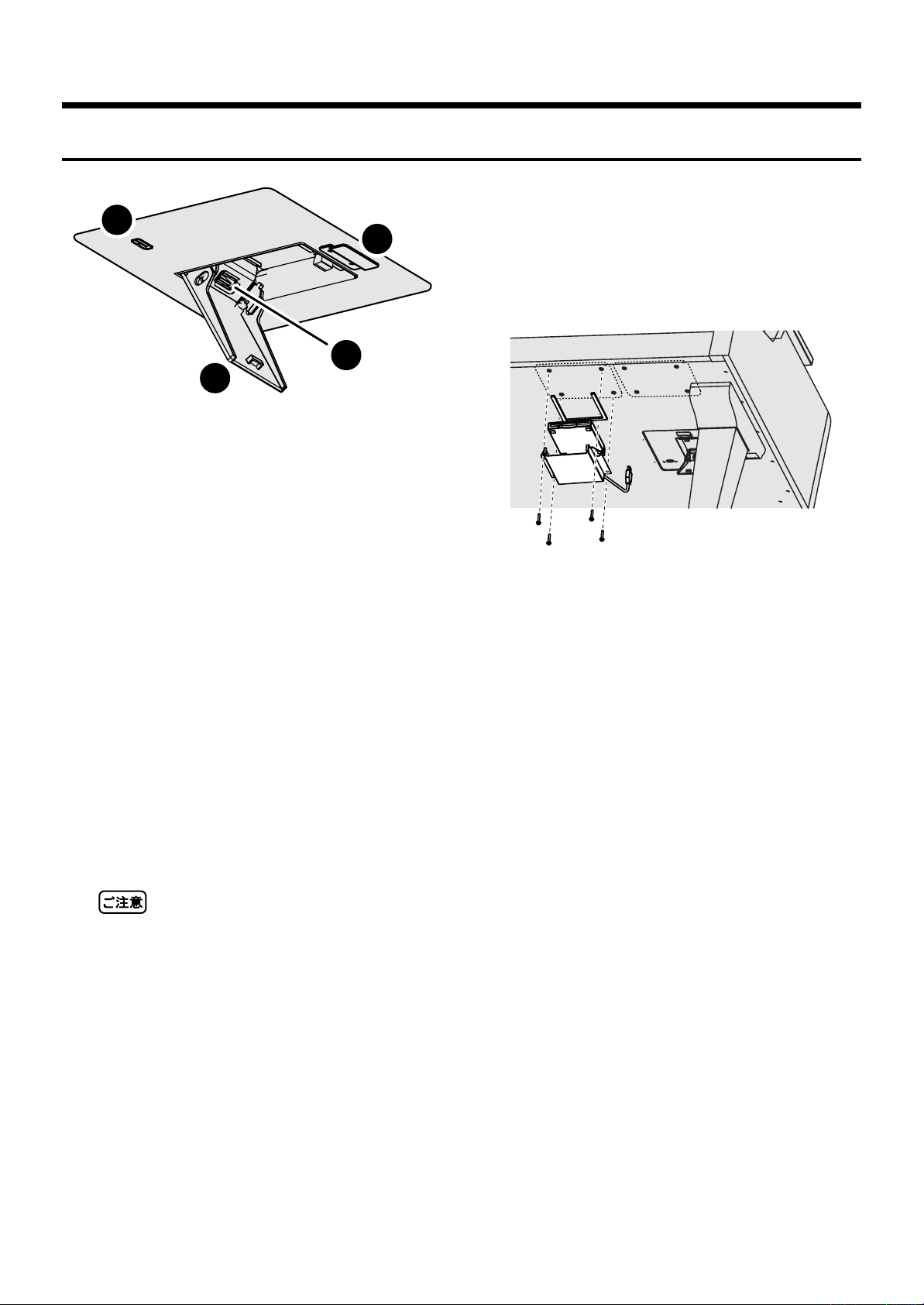
各部の名称と働き
本体の底面右側
fig.00-030
4
3
1
2
Ext Memory 端子
1
USB メモリー(別売)を接続します(P.22)。
2
Ext Memory 端子カバー
Ext Memory 端子に USB メモリーを接続したときに、
カバーを閉じておくことができます(P.22)。
※ USB メモリーを Ext Memory 端子に接続した後は、必
ず Ext Memory 端子カバーを閉めてください。
Ext Memory 端子カバーを開けたままの状態にしてお
くと、Ext Memory 端子カバーに脚があたってけがを
したり、Ext Memory 端子カバーが破損することがあ
ります。
■ フロッピー・ディスク・ドライブの取 り付け
図のように、本体底面にある取り付け穴を利用してフ
ロッピー・ディスク・ドライブを取り付けます。
※ 詳しくは、フロッピー・ディスク・ドライブの取扱説明
書をご覧ください。
fig.00-040
※ 取り付け穴は 2 組あります。どちらを使っても構いま
せん。
3
Ext Memory 端子カバー用ロック
Ext Memory 端子に接続された USB メモリーの盗難
防止のために、Ext Memory 端子カバーをロックする
ことができます(P.22)。
FDD 端子
4
市販の CD ドライブや、別売のフロッピー・ディスク・
ドライブを接続することができます。
USB バス・パワー対応の CD ドライブは使用できま
せん。
※ フロッピー・ディスク・ドライブは、ローランドから販
売されているものをお使いください。
16

演奏する前に
長い突き上げ棒
短い突き上げ棒
大屋根を開ける/閉める
譜面立てを立てる
譜面立てを立てた後に大屋根を開けてください。また、
大屋根を閉めた後に譜面立てを倒してください。
1.
譜面立てを静かに起こし、固定します。
2.
後ろに倒すときは、譜面立てを手で支え、金具を折り曲
げてからゆっくりと倒します。
fig.00-0310
(1)
(2)
大屋根を開ける
大屋根を開けたり閉めたりする場合は、必ず大人の方が
行ってください。
(2)
fig.00-0330
B C
屋根を閉めるときは、開けるときの逆の手順で行います。
◆
突き上げ棒と受け皿について
RG-3 には、長さが異なる 2 つの突き上げ棒があります。
突き上げ棒によって、大屋根の開き具合を変えることが
できます。
fig.00-0340
大屋根の右側(高音域側:図の A の位置)を両手でしっ
3.
かりと持ち、ゆっくりと持ち上げます。
fig.00-0320
片手で大屋根を支えながら、突き上げ棒を立てて、受け
4.
皿に差し込みます。
大屋根を開くときは、開きすぎないように注意してくだ
さい。概ね 30 度を目安として 極端に大きく開けると、
本体の破損、大屋根の落下につながる恐れがあります。
また、大屋根を開ける方向に人がいないことを確認して
から開けてください。
A
突き上げ棒と受け皿の関係は、以下のようになっていま
す。
長い突き上げ棒:内側の受け皿(B の位置)
短い突き上げ棒:外側の受け皿(C の位置)
間違った受け皿に突き上げ棒を入れると、突き上げ棒が
受け皿から抜けて、屋根が落ちることがあるので十分注
意してください。また、突き上げ棒を受け皿に入れると
きは、しっかりと差し込んでください。
大屋根を開けたまま本体を移動しないでください。移動
中に突き上げ棒が受け皿から外れて、屋根が落ちてくる
ことがあります。
17

演奏する前に
フタを開ける/閉める
fig.00-0350
フタを開けるときは、フタの取っ手を両手で持って軽く
1.
持ち上げ、奥にスライドさせます。
フタを閉めるときは、フタの取っ手を両手で持ってゆっ
2.
くりと手前に引き、止まったところで静かに下に下ろし
ます。
•
指をはさまないように注意して、フタを開け閉めしてく
ださい。小さなお子さまが使用される場合は、大人の方
が介添してください。
•
ピアノの移動は、危険防止のため必ずフタを閉じた状態
で行なってください。
•
鍵盤の上に楽譜などを置いたまま、フタを閉めないでく
ださい。
ペダル・コードと電源コード を接続する
fig.00-0370
■ リッド・ロックを使う
自動演奏中に誤って設定を変えてしまうことを防ぐため、操
作パネル(フロント・パネル)が隠れる位置で鍵盤フタが開
かないようにロックすることができます。
操作パネル(フロント・パネル)が隠れる位置までフタ
1.
を閉めます。
下図のように、ピアノ本体下にあるリッド・ロックつま
2.
みを回して、フタをロックします。
fig.00-0360
フタをロックした状態で、無理にフタを開けようとする
と、フタやリッド・ロックが破損することがあります。
リッド・ロックを解除した状態で鍵盤フタを開けている
ときに、リッド・ロックを回すと鍵盤フタが勢いよく閉
まることがあります。必ず鍵盤フタで操作パネル(フロ
ント・パネル)が隠れている状態になっていることを確
認してから、リッド・ロックをしてください。
リッド・ロック解除状態
リッド・ロック状態
ペダル・コードを、本体の底面左側にあるジャック・パ
1.
ネルの Pedal 端子に差し込みます。
電源コードをジャック・パネルの AC インレットに差し
2.
込みます。
下図のように、A、B、C の位置(推奨)にコード・ク
3.
ランプを貼り付け、ペダル・コードを固定します。
※ 電源コー ドとペダル・コードをまとめて固 定することも
できます。
fig.00-0380
4.
電源コードをコンセントに差し込みます。
コード・クランプ
(両面テープ式)
18

感電を防ぐために付属の電源コードを使用し、
RG-3ジャック・パネル
または
電源コード
(付属)
2P-3P変換器
(付属)
2P-3P変換器
アース接続
接地コンセント
ターミナル付き
コンセント
N
L
アースを確実に取り付けてください。付属の電
源コードには、感電と機器の損傷を防ぐために
アース用電極端子を加えた 3 端子のプラグがつ
いています。
○ コンセントが接地コンセント(端子穴が 3 個)の
場合
そのままコンセントにプラグを挿し込んでください。
○ コンセントがアースターミナル付コンセント
(端子穴が 2 個)の場合
プラグに 2P-3P 変換器をつけ、アース接続後コンセン
トに挿し込みます。
※ アース接続は 必ず、電源プラグをコンセント に挿し込む
前に行なってください。
※ アース接続を 外す場合は、必ず電源プラグを コンセント
から抜いてから行なってください。
演奏する前に
コンセントにアース端子がない場合は、電気工事店に接
地工事を依頼してください。なお、接続方法がわからな
いときは、ローランド・サービスにご相談ください。
fig.00-0390
19
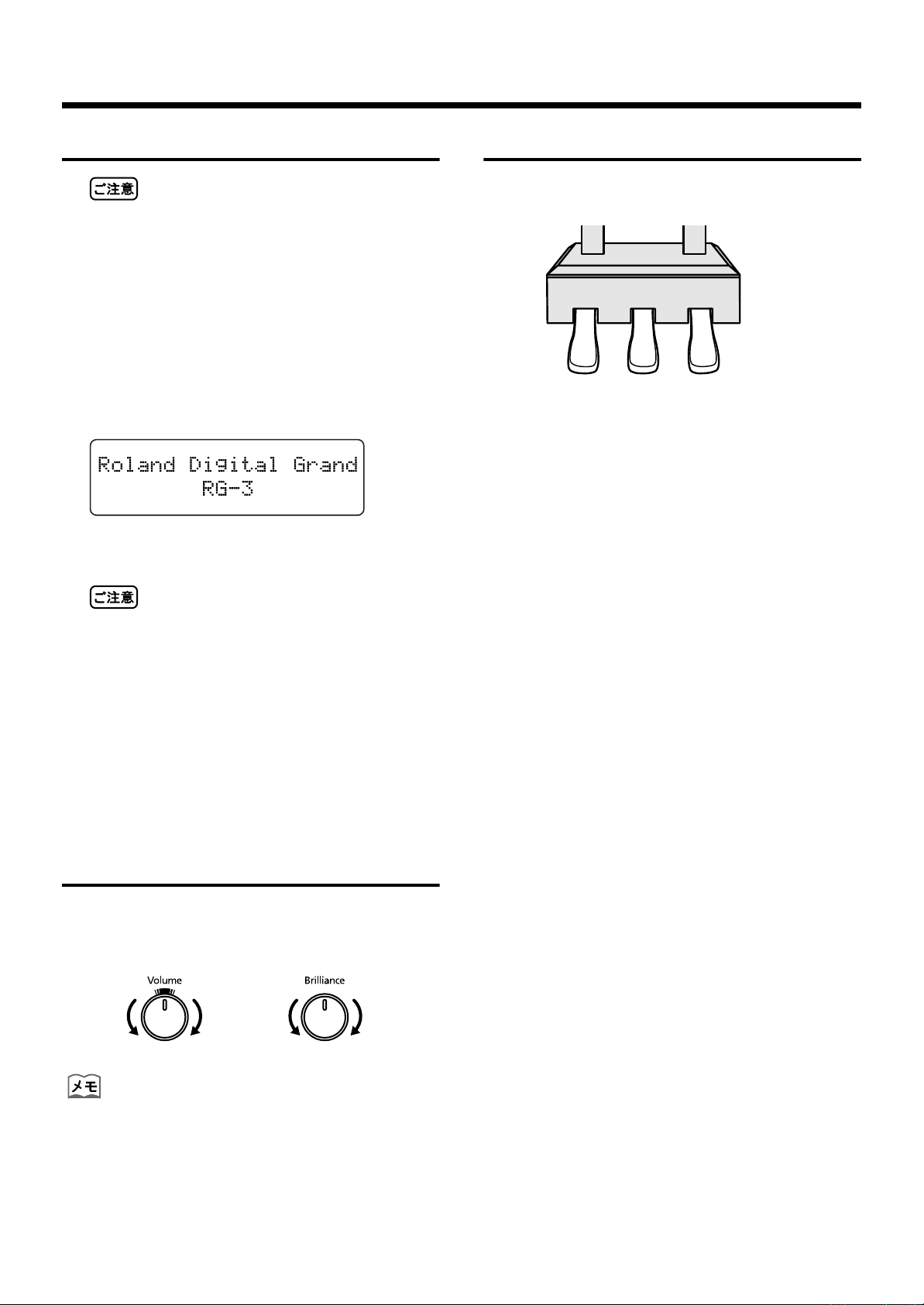
演奏する前に
電源を入れる/切る
必ず次の手順で電源を入れたり、切ったりしてください。
手順を間違えると、誤動作をしたりスピーカーなどが破
損する恐れがあります。
■ 電源を入れる
フロント・パネルの[Volume]つまみを左いっぱいに
1.
回します。
[Power](電源)スイッチを押します。
2.
電源が入り、フロント・パネルのディスプレイに以下の
ように表示されます。
fig.00-0391d
しばらくして、鍵盤を弾いて音を出せるようになります。
[Volume]つまみで音量を調節してください。
本機は、回路保護のため電源を入れてからしばらくは動
作しません。
■ 電源を切る
1.
フロント・パネルの[Volume]つまみを左いっぱいに
回して音量を最小にます。
2.
[Power](電源)スイッチを押します。
フロント・パネルにあるディスプレイが消灯し、電源が
切れます。
ペダルについて
ペダルには、次のような働きがあり、主にピアノ演奏のとき
に使います。
fig.00-0410
ソフト・ペダル
ソステヌート・ペダル
ダンパー・ペダル(右のペダル)
このペダルを踏んでいる間、鍵盤から指を離しても音が
切れずに長い余韻が続きます。
ペダルを踏む深さによって、余韻の長さが微妙に変わり
ます。
アコースティック・ピアノでは、ダンパー・ペダルを踏
んだときに、弾いた鍵盤の音が他の弦に共鳴して豊かな
響きと広がりが加わります。
本機では、この共鳴音(ダンパー・レゾナンス)を再現
しています。
ダンパー・ペダルを踏んだときの共鳴量を変えることが
→
できます。『ダンパー・ペダルを踏んだときの共鳴音を鳴
らす(ダンパー・レゾナンス)』(P.61)をご覧ください。
ソステヌート・ペダル(中央のペダル)
このペダルを踏んだときに押さえていた鍵盤の音だけ余
韻が残ります。
ダンパー・ペダル
音の大きさや明るさを調節する
1.
[Volume]つまみを回して全体の音量を調節します。
2.
[Brilliance]つまみを回して音の明るさを調節します。
fig.00-0400
小さく 大きく 落ち着いた音
[Volume]つまみ上の印は、アコースティックピアノと
•
同じ音量を示しています。ピアノ演奏をするときの最適
な音量です。
•
リモコンで音量を変えることもできます。『リモコンのボ
タンについて』(P.34)をご覧ください。
20
明るい音
ソフト・ペダル(左のペダル)
このペダルを踏んだまま鍵盤を弾くと、音の響きが柔ら
かくなります。
ペダルを踏む深さによって、音の柔らかさが微妙に変わ
ります。
→
左ペダルと中央ペダルに機能を割り当てることができま
す。『ペダルに機能を割り当てる』(P.72)をご覧くださ
い。

演奏する前に
ヘッドホンを接続する
本機にはヘッドホン端子が 2 つあります。
2 人で同時にヘッドホンを使うことができますので、レッス
ン時や連弾曲を演奏するときなどに便利です。また、夜間で
も周囲を気にせずに演奏を楽しむことができます。
fig.00-0420
マイクを接続する
マイク端子にマイクを接続して、カラオケや弾き語りをする
ことができます。
fig.00-0430
ヘッドホンを本体の底面左側にあるジャック・パネルの
1.
Phones 端子に差し込みます。
ヘッドホンを接続すると、本体スピーカーからは音が出
なくなります。
ヘッドホンの音量は、本体フロント・パネルの[Volume]
つまみで調節します。
ヘッドホンはステレオ標準タイプのものをお使いくださ
い。また、ヘッドホンはローランド製品をお使いくださ
い。他のヘッドホンを使用すると、場合によっては十分
な音量を得られないことがあります。
ヘッドホンご使用上の注意
•
コードの断線の原因になりますので、ヘッドホンは、本
体またはプラグ部分を持って取り扱ってください。
•
接続の際、使用機器の音量が上がっているとヘッドホン
を壊す恐れがあります。音量を最小にしてから接続して
ください。
過大入力で使用すると、耳を痛めるだけでなく、ヘッド
•
ホンにも無理がかかります。適当な音量でお楽しみくだ
さい。
1.
本体の底面左側にあるジャック・パネルの Mic 端子に、
マイクを接続します。
2.
Mic 端子の横にある Mic Volume(マイク音量)つまみ
を回して、音量を調節します。
3.
エコーのかかり具合を調節します(P.39)。
マイクご使用上の注意
•
夜間や早朝にご使用の際には、音量にご注意ください。
•
本体とマイクを接続するときは音量を下げてください。
音量が大きいとスピーカーから雑音が出ることがありま
す。
マイクとスピーカーの位置によっては、ハウリング音
•
(キーンという音)が出ることがあります。その場合は、
以下のように対処してください。
- マイクの向きを変える
- マイクをスピーカーから遠ざける
- 音量を下げる
21

演奏する前に
USB メモリーを接続する
RG-3 の Ext Memory 端子に USB メモリー(別売)を接続
することができます。
外部 USB メモリーを接続すると、以下のことができるよう
になります。
•
USB メモリーの曲を再生する。
•
RG-3 で録音した曲を USB メモリーに保存する。
•
USB メモリーの曲を RG-3 のユーザー・メモリーにコ
ピーして、簡単に曲を呼び出す。
USB メモリーに保存した画像を、スライドショー表示させ
•
る。
USB メモリーへ、お気に入り演奏設定を保存する。
•
Ext Memory 端子のカバーの手前側を押して、カバー
3.
を閉めます。
ローランドが販売している USB メモリーを使用してく
ださい。それ以外の USB メモリーを使用したときの動
作は保証できません。
Ext Memory 端子のカバーをロックする
RG-3 の Ext Memory 端子に USB メモリーを接続したとき
に、接続した USB メモリーの盗難防止のため、Ext Memory
端子のカバーをロックすることができます。
1.
USB メモリーを接続します(前項目を参照)。
2.
Ext Memory 端子のカバーを押して、カバーを閉めま
す。
■ 接続のしかた
接続する際には、必ず次の手順で接続を行なってくださ
い。
1.
本体の底面右側にある Ext Memory 端子カバーを押し
て、カバーを開けます。
カバーの手前側を押すと、カバーが開きます。
fig.00-0431
2.
Ext Memory 端子に USB メモリーを接続します。
3.
Ext Memory 端子カバー用ロックを止めているネジ
(2 本)をドライバーで外します。
fig.00-0450
4.
下図のように、Ext Memory 端子カバー用ロックの向
きが、取り外す前と反対の向きになるようにしてからネ
ジで固定します。
fig.00-0470
※ 確実に奥まで 差し込んでください。また、無理 な挿入は
しないでください。
fig.00-0440
USBメモリー
22
Ext Memory 端子カバー用ロックを固定するときは、必
ず取り外したネジを使用してください。

画面について
電源を入れた直後は、以下の「曲選択画面」が表示されます。
■ 主な画面
曲選択画面(Song)
[Song]ボタンを押すと、以 下の画面 が表示 されます。
[Song]ボタンを押すたびに、曲のジャンルが切り替わ
ります。
fig.00-0480d
ファンクション画面(Function)
[Function](Exit)ボタンを押してインジケーターを点
灯させると、以下の画面が表示されます。
fig.00-0490d
演奏する前に
音色画面
音色ボタンを押すと、以下のような画面が表示されます。
fig.00-0500d
■ 画面の明るさを調節する
本体の底面左側にあるジャック・パネルの LCD
1.
Contrast つまみを回して、ディスプレイの明るさを調
節します。
fig.00-0510
23
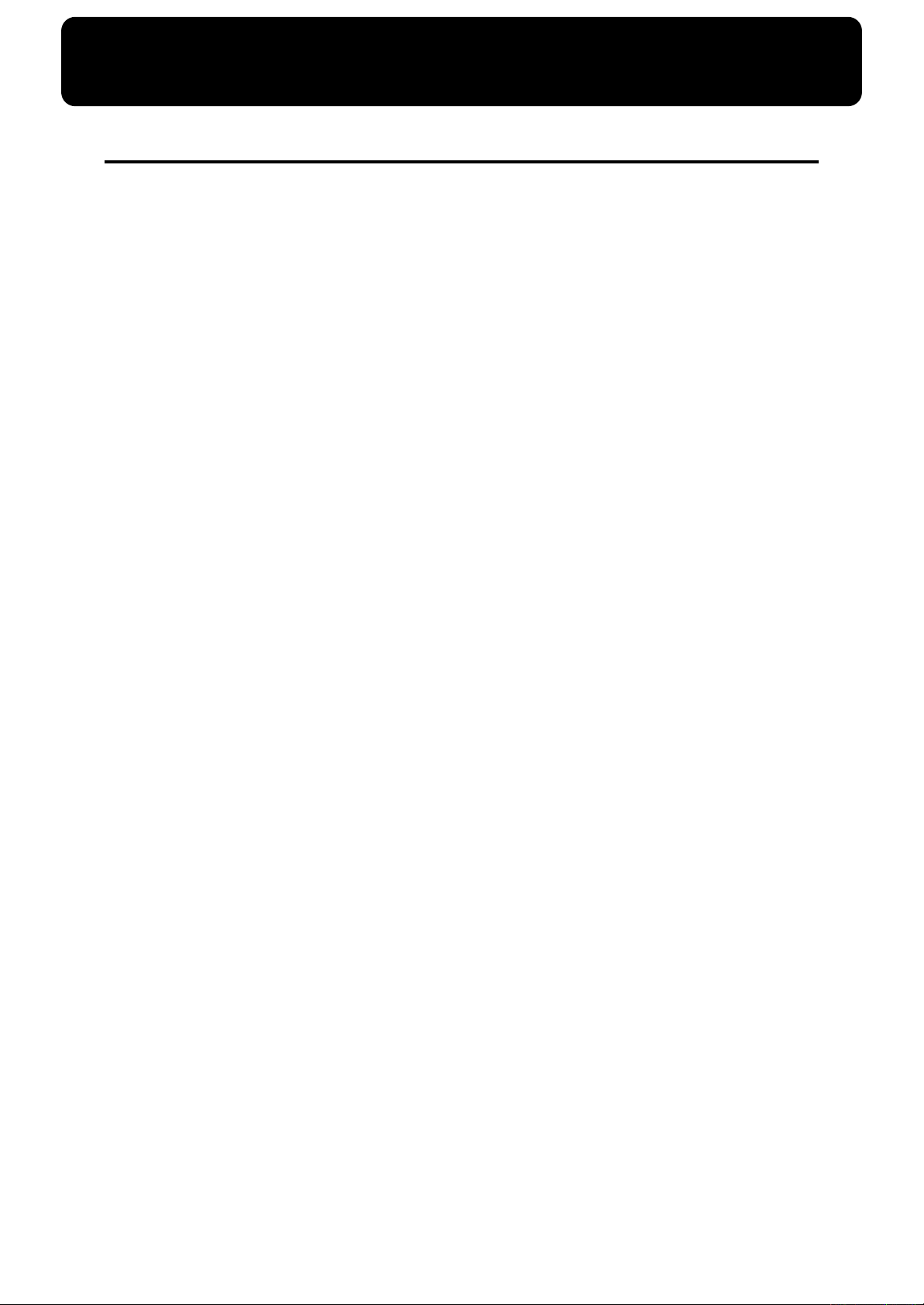
第 1 章 曲を再生して楽しむ
RG-3 でこんな楽しみ方ができます!
● 内蔵曲を聴く
RG-3 にはさまざまな内蔵曲があり、「Jazz」(ジャズ)、「Classical」(クラシック)のジャンルに分か
れています。ジャンル内での全曲再生や、ランダム再生、1 曲再生など、さまざまな方法で再生するこ
とができます。
● 市販の音楽 CD を聴く
市販の CD ドライブを接続して、SMF を保存した CD-ROM や音楽 CD を再生させることができます。
また、ローランドが販売する VIMA 用 CD-ROM(VIMA TUNES)を使用することもできます。
● USB メモリー/フロッピー・ディスクの曲を聴く
別売の USB メモリーやフロッピー・ディスク・ドライブを接続して、USB メモリーやフロッピー・
ディスクに保存されている SMF ミュージックデータを再生することができます。また、本機で録音し
た曲データをコピーしておくこともできます。
●「Favorites」(お気に入り)に曲を記憶しておく
工場出荷時の設定では、「Favorites」(お気に入り)には音色デモが入っています。音色デモを聴いて、
音色の特長を確認してみましょう。
また、「Favorites」(お気に入り)は、録音した曲を保存したり、USB メモリーやフロッピー・ディス
クの曲をコピーしておくことができます。「Favorites」(お気に入り)に保存された曲は電源を切って
も消えないので、よく聴く曲を保存しておくと便利です。
● 付属のリモコンを使って簡単操作
付属のリモコンを使えば、手元で演奏を再生/停止したり、曲の切り替えをしたりすることができます。
さらに、RG-3 に接続した外部ディスプレイまたはテレビの画像を切り替えたり、ボタンに機能を割り
当ててリモコンで簡単に操作したりすることもできます。
● マイクを接続してカラオケ演奏
RG-3 にマイクを接続して カラオケを楽しむこともできま す。歌う声に合わせて曲のキーを変え たり、
マイクのエコーを調節することもできます。
● 接続したディスプレイやテレビにお気に入りの画像を表示する
RG-3 に外部ディスプレイ またはテレビを接続して曲選択 画面を大きく表示したり、歌詞画面や 譜面、
お好みの画像をスライドショー形式で表示することができます。また、リモコンを使って接続した外部
ディスプレイやテレビの画像を切り替えることもできます。
● i モード機能付きの携帯電話で曲データをダウンロードする
i モード機能付きの携帯電話を使って曲データをダウンロードした後、携帯電話の赤外線通信機能を使っ
てダウンロードした曲を RG-3 に転送することができます。
24

曲を聴く
オーディオ・ファイルについて
再生できるオーディオ・
ファイルの形式
•
拡張子が「.wav」
•
16 ビット・リニア
•
サンプリング・レートが
「44.1 kHz」
•
ステレオ
オーディオ・ファイルの再生で
は、以下の機能が使えません。
•
譜面表示(P.50)
•
「お気に入り」へのコピー
(P.42)
•
テンポの変更(P.36)
•
トラックのミュート
(P.98)
•
録音(P.77)
※オーディオ・ファイルの再
生中に、保存などの操作を
すると、曲が途中で止まる
ことがあります。
RG-3 に はさ まざま な内蔵 曲が ありま す。内蔵曲 は「Jazz」(ジャズ)、
「Classical」(クラシック)のジャンルに分かれています。
これらの曲を聴いてみましょう。
また、以下の曲(データ)を再生させることもできます。
SMF ミュージックデータ
•
(USBメモリー/CDドライブ/フロッピー・ディスク・ドライブ接続時)
•
オーディオ・ファイル(USB メモリー/ CD ドライブ接続時)
•
音楽 CD(CD ドライブ接続時)
■[Song]ボタンの働き
パネルの[Song]ボタンを押すたびに、ジャンルが切り替わります。
fig.01-010
第 1 章 曲を再生して楽しむ
Jazz
●
Classical
●
Favorites
●
「Favorites」(お気に入り)に曲が入っているときに表示されます。
CD
●
(CD の曲)
CD ドライブが接続され、CD が入っているときに表示されます。
Floppy Disk
●
フロッピー・ディスク・ドライブが接続され、フロッピー・ディスクが入って
いるときに表示されます。
Ext Memory
●
USB メモリーが接続されているときに表示されます。
「Favorites」(お気に入り)とは?
RG-3 で録音した演奏、CD-ROM やフロッピー・ディスクに保存された曲、本機の Ext Memory 端子に接続し
た USB メモリーの曲などを、コピーしておくことができる記憶領域です。「Favorites」(お気に入り)にコピー
しておくと、[Song]ボタンを押して曲のジャンルに「Favorites」(お気に入り)を選んで、コピーした曲を簡
単に選ぶことができます。
RG-3 にはユーザー・メモリー(本体メモリー)があり、以下のものが保存されています。
•
•
ユーザー・メモリーの内容を消して工場出荷時の設定に戻したいときは、『ユーザー・メモリー、USB メモリー、
フロッピー・ディスクを初期化する』(P.96)をご覧ください。
ユーザー・メモリーを初期化すると、「Favorites」(お気に入り)から音色デモ(P.26)を選んで聴くことがで
きます。これらの音色デモは、削除したり他の曲を上書き保存したりすることもできます。
「Favorites」(お気に入り)の登録内容
ユーザー・プログラム(お気に入り演奏設定)セットの内容(P.81)
(ジャズ)
(クラシック)
(お気に入り)
(フロッピー・ディスクの曲)
(Ext Memory 端子に接続されている USB メモリーの曲)
25

第 1 章 曲を再生して楽しむ
ユーザー・メモリーを初期化
すると、「Favorites」(お気に
入り)に保存されている曲は
消去されます。
保存しておきたい曲は、USB
メモリーやフロッピー・ディ
スクにコピーしてください
すでに録音した曲データが
■ 音色デモを聴く
工場出荷時の設定では、「Favorites」(お気に入り→ P.25)に音色デモが
入っています。
1.
[Song]ボタンを何度か押して、曲のジャンルに「Favorites」(お
気に入り)を選びます。
fig.01-011d
2.
3.
[ ]ボタンを押して、音色デモを再生します。
[ ]ボタンや[ ]ボタンを押して再生する音色デモを選ぶことが
できます。
もう一度[ ]ボタンを押して、音色デモを止めます。
「Favorites」(お気に入り)に入っている音色デモは、削除したり、他の
曲を上書き保存することができます。音色デモを消した後にもう一度音色
デモを再生したいときは、ユーザー・メモリーを初期化して工場出荷時の
設定に戻してください(P.96)。
■ 内蔵曲を聴く
1.
2.
3.
[Song]ボタンを何度か押して、聴きたい曲のジャンルを選びます。
内蔵曲のジャンルは「Jazz」(ジャズ)、「Classical」(クラシック)です。
fig.01-020d
リモコンを使う場合は、リモコンの[INTERNAL](内蔵曲)ボタンを押
します。リモコンの[INTERNAL](内蔵曲)ボタンを押すたびに、内蔵
曲のジャンルが切り替わります。
「Jazz」(ジャズ)→「Classical」(クラシック)→「Jazz」(ジャズ)・・
[ ]ボタンを押して、内蔵曲を再生します。
選んだジャンルの曲が再生されます。
全曲再生の設定になっているとき(P.27)は、再生されている曲が終わる
と、自動的に次の曲が再生されます。また、選んだジャンルのすべての曲
が再生された後は、そのジャンルの最初の曲が自動的に再生されます。
1 曲再生の設定になっているとき(P.27)は、曲の再生が終わると、自動
的に再生が止まります。
[ ]ボタンを押して次の曲を選んだり、[ ]ボタンを押して曲の頭
に戻ったり、前の曲を選んだりすることができます。
もう一度[ ]ボタンを押して、内蔵曲の再生を止めます。
あるときは「Delete User
Song OK?」と画面に表示
されます。
録音した曲を消しても良い
ときは[Enter]ボタンを
押してください。
録音した曲を消したくない
ときは[Function](Exit)
ボタンを押して、曲を
「Favorites」(お気に入り)
または USB メモリーやフ
ロッピー・ディスクに保存
してください(P.79)。
26

1 曲だけ再生する
この設定はメモリー・バッ
選んだ曲を一曲だけ再生するときは以下の操作をします。
1.
[Function](Exit)ボタンを押して、インジケーターを点灯させます。
第 1 章 曲を再生して楽しむ
クアップ機能を使って、本
体に記憶させることができ
ます(P.75)。
2.
3.
4.
[Song](Select −)ボタンや[ ](Select +)ボタンを押
して、PLAY 画面を表示させます。
fig.01-030d
[Song](Select −)ボタンや[ ](Select +)ボタンを押
して、「Mode」の設定値を点滅させます。
fig.01-040d
[](Value −)ボタンや[ ](Value +)ボタンを押し
て、「One Song」を選びます。
表示 解説
選ばれている曲から順番に、ジャンル内のすべての曲が再生
All Song
One Song
されます。
選んだジャンルの最後の曲が終わると、自動的にそのジャン
ルの最初の曲に戻って再生されます。
選ばれている曲のみを再生します。
再生されている曲が終わると、再生が止まります。
5.
[Function](Exit)ボタンを押して、インジケーターを消灯させ
ます。
27

第 1 章 曲を再生して楽しむ
VIMA(ヴィーマ)とは
液晶テレビやビデオ・カメラ、
携帯オーディオ・プレーヤー
などをつないで、楽器演奏の
経験のある人も無い人も音楽
や映像を楽しむことができ
る、ローランドが提唱するこ
れまでにないコンセプトの
キーボードです。
VIMA 用 CD-ROM(VIMA
TUNES)では、曲の再生と同
時にスライドショー(P.51)
を楽しむことができます。
CD ドライブの
•
電源の入れかた/切りかた
•
CD の入れかた/取り出しかた
については、お使いになる CD
ドライブの取扱説明書をご覧
ください。
CD ドライブの動作確認情報
■ CD の曲を聴く
音楽 CD、SMF ミュージックデータを保存した CD-ROM を再生すること
ができます。
※ ローランドが販売している VIMA 用 CD-ROM(VIMA TUNES)の曲を
再生することもできます。
CD 使用時の注意
音楽トラックが追記された CD-R/RW や、音楽トラックとデータが混在
•
する CD(CD エクストラ)は、再生できません。
市販 CD の再生は、正式な CD 規格のロゴマーク
•
「COMPACT disc DIGITAL AUDIO」が印刷されている もののみ対応
しています。
•
著作権保護技術付き音楽ディスク等、CD 規格外ディスクに対しまして
は、動作および音質の保証はできません。
著作権保護技術付き音楽ディスクに関する詳細については、ディスクの
•
発売元にお問い合わせください。
CD に曲を保存したり、CD の曲を削除することはできません。
•
CD をフォーマットすることもできません。
CD ドライブの接続
※ USB バス・パワー対応の CD ドライブは使用できません。
1.
2.
本機と、接続する CD ドライブの電源を切ります。
CD ドライブに付属する USB ケーブルを、本機の FDD 端子に接続
します。
fig.01-041
を、ローランド・ホームペー
ジでご案内しています。
http://www.roland.co.jp/
3.
4.
28
本機の電源を入れます。
接続した CD ドライブの電源を入れます。
「製品情報」から辿ることが
できます。

曲の再生
すでに録音した曲データがあ
ると「Delete User Song
OK?」と画面に表示されます。
録音した曲を消しても良いと
きは[Enter]ボタンを押して
ください。
録音した曲を消したくないと
きは[Function](Exit)ボタ
ンを押して、曲を
USB メモリーまたはフロッ
ピー・ディスクに保存してく
ださい(P.79)。
フォルダの中にある曲を選ぶときは
1.
[ ]ボタンや[ ]ボタンを押して、フォルダを選びます。
2.
[ ]ボタンを押します。
フォルダの中にある最初の曲が表示されます。
3.
[ ]ボタンや[ ]ボタンを押して、再生する曲を選びます。
第 1 章 曲を再生して楽しむ
1.
再生したい CD を CD ドライブに入れます。
(1)
イジェクト(取り出し)ボタンを押して、ディスク・トレイを開きます。
(2)
ディスク・トレイに CD を置きます。
(3)
イジェクト(取り出し)ボタンを押して、ディスク・トレイを閉じます。
※ CD ドライブに CD を入れると、データの読み込みが始まります。
データの読み込みが終了するまでに多少時間がかかる場合があります。
2.
[Song]ボタンを何度か押して、曲のジャンルに「CD」を選びます。
リモコンを使う場合は、リモコンの[EXTERNAL]ボタンを押して、曲
のジャンルに「CD」を選びます。
以下のような画面が表示されます。
fig.01-070d
※フォルダの中に入っている曲数によっては、時間がかかる場合があります。
フォルダの中にさらにフォルダと曲データが入っている場合
[ ]ボタンを押して、「曲番号 1」の曲を表示します。
1.
2.
[ ]ボタンを押します。
フォルダの名前が画面に表示されます。
fig.01-080d
他にもいくつかフォルダが入っている場合は、[ ]ボタンを押して画面を
切り替えます。
[ ]ボタンを押します。
3.
フォルダの中にある最初の曲が表示されます。
フォルダを抜ける
1.
[ ]ボタンを何度か押して、画面に「↑ Up」と表示させます。
[ ]ボタンを押します。
2.
29

第 1 章 曲を再生して楽しむ
1 曲ずつ再生するときは、
リモコンの[ ]ボタン
CD が取り出せなくなったと
きは、以下の操作を行って
ください。
それでも取り出せないとき
は、CD ドライブの取扱説明
書をお読みください。
1.
一度すべての機器の電源
を切ります。
2.
本機の電源を入れます。
3.
CD ドライブの電源を入
れます。
4.
電源を入れてしばらく
たってから、イジェクト
(取り出し)ボタンを確実
に押します。
CD ドライブのケーブルを
3.
4.
[ ]ボタンを押します。
CD の曲が再生されます。
全曲再生の設定になっているとき(P.27)は、再生されている曲が終わる
と、自動的に次の曲が再生されます。また、CD のすべての曲が再生され
た後は、CD の最初の曲が自動的に再生されます。
1 曲再生の設定になっているとき(P.27 )は、再生されている曲が終わる
と、自動的に再生が止まります。
[ ]ボタンを押して次の曲を選んだり、[ ]ボタンを押して曲の頭
に戻ったり、前の曲を選んだりすることができます。
もう一度[ ]ボタンを押して、曲の再生を止めます。
電源の切りかた(CD ドライブ接続時)
1.
2.
CD が再生中のときは、再生を停止させます。
CD を取り出します。
を押して、曲を再生したり
停止したりすることができ
ます。
また、リモコンの[ ]
ボタンを押して前の曲を選
んだり、[ ]ボタンを
押して次の曲を選ぶことも
できます。
『1 曲だけ再生する』
(P.27)をご覧ください。
イジェクト(取り出し)ボタンを押して、ディスク・トレイを開きます。
(1)
(2)
CD をディスク・トレイから取り出します。
(3)
イジェクト(取り出し)ボタンを押して、ディスク・トレイを閉じます。
※ CD を取り出すときには、イジェクト(取り出し)ボタンを確実に押して
ください。
※ ディスク・トレイが出てくるまでに多少時間がかかる場合があります。
3.
4.
本機の音量を最小にして、電源を切ります(P.20)。
CD ドライブの電源を切ります。
30
抜くときは、すべての電源
がオフになっている状態で
行ってください。

■ USB メモリー/フロッピー・ディスクの曲を聴く
ローランドが販売している
USB メモリーやフロッピー・
ディスク・ドライブを使用し
てください。
それ以外の製品を使用したと
きの動作は保証できません。
すでに録音した曲データが
あると「Delete User Song
OK?」と画面に表示されま
す。
録音した曲を消しても良い
ときは[Enter]ボタンを押
してください。
録音した曲を消したくない
ときは[Function](Exit)
ボタンを押して、曲を
USB メモリー、またはフ
ロッピー・ディスクに保存
してください(P.79)。
リモコンの[ ]ボタ
1 曲ずつ再生するときは、
USB メモリーやフロッピー・ディスク・ドライブや接続して、USB メモ
リーやフロッピー・ディスクに保存されている曲を聴くこともできます。
フロッピー・ディスク
第 1 章 曲を再生して楽しむ
1.
再生したい曲が保存されているフロッピー・ディスクをフロッピー・
ディスク・ドライブに入れます。
2.
[Song]ボタンを何度か押して、曲のジャンルに「Floppy Disk」
を選びます。
リモコンを使う場合は、リモコンの[EXTERNAL]ボタンを押して、曲
のジャンルに「Floppy Disk」を選びます。
USB メモリー
1.
2.
Ext Memory 端子に、再生したい曲が保存されている USB メモ
リーを接続します。
[Song]ボタンを何度か押して、曲のジャンルに「Ext Memory」
を選びます。
リモコンを使う場合は、リモコンの[EXTERNAL]ボタンを押して、曲
のジャンルに「Ext Memory」を選びます。
以下のような画面が表示されます。
fig.01-090d
3.
4.
[ ]ボタンを押します。
曲が再生されます。
全曲再生の設定になっているとき(P.27)は、再生されている曲が終わる
と、自動的に次の曲が再生されます。また、曲がすべて再生された後は、
最初の曲が自動的に再生されます。
1 曲再生の設定になっているとき(P.27)は、再生されている曲が終わ
ると、自動的に再生が止まります。
[ ]ボタンを押して次の曲を選んだり、[ ]ボタンを押して曲の頭
に戻ったり、前の曲を選んだりすることができます。
もう一度[ ]ボタンを押して、曲の再生を止めます。
ンを押して、曲を再生した
り停止したりすることがで
きます。
また、リモコンの[ ]
ボタンを押して前の曲を選
んだり、[ ]ボタンを
押して次の曲を選ぶことも
できます。
『1 曲だけ再生する』
(P.27)をご覧ください。
31

第 1 章 曲を再生して楽しむ
リモコン・ボタンの働きに
電池カバー
リモコン裏側
電池の+、−を間違えない
リモコンを使う
付属のリモコンを使えば、手元で演奏を再生/停止したり、曲の切り替え
をしたりすることができます。
また、外部ディスプレイまたはテレビの画像を切り替えたり、ボタンに機
能を割り当ててリモコンで操作したりすることもできます。
■ リモコンに電池を入れる
リモコンに付属の電池(2 個)を入れます。
fig.01-100
ついては、『リモコンのボ
タンについて』(P.34)を
ご覧ください。
1.
2.
3.
リモコンの裏側にある、カバーを開けます。
付属の単 3 電池を、リモコンに描かれている図の向きに合わせて入
れます。
カバーを閉めます。
ように注意してください。
32

■ リモコンの使いかた
リモート・センサー
リモコンの動作範囲
距離:4m以内
角度:40度以内(左右方向)
リモコン
上から見た図
正面から見た図
リモコンを使うときは、リモート・センサーにリモコンを向けて、動作範
囲内で操作してください。
fig.01-110
第 1 章 曲を再生して楽しむ
リモコン使用時の注意
•
リモコンでは、2 つ以上のボタンを同時に操作することができません。
•
リモコンの操作可能範囲内であっても、間に障害物があったり、角度が
悪いと動作しないことがあります。
赤外線を出す機器の近くで使用したり、赤外線を利用した他のリモコン
•
を使用したりすると、誤動作することがあります。
•
電池の寿命は使用状況によって異なります。消耗してくると動作範囲が
狭くなりますので、その場合は電池を交換してください。
•
長時間ご使用にならないときは、リモコンから電池を取り出しておいて
ください。
スポットライトなどの強い光がリモート・センサーに当たると、リモコ
•
ンの反応が悪くなることがあります。
33

第 1 章 曲を再生して楽しむ
曲のジャンルを選ぶ
曲のテンポを変える
外部ディスプレイやテレビ
の画面表示を切り替える
音量を変える
消音(ミュート)する
曲を再生/停止する
前の曲、次の曲を選ぶ
音色をピアノに戻す
音色を選ぶ
発光部
8
1
ボタンに割り当てられた
機能を使う
3
2
5
7
9
4
6
曲のキーを変える
10
■ リモコンのボタンについて
リモコンのボタンで以下の機能を使うことができます。
fig.01-120
34

ボタン名 解説
1
[DISPLAY]ボタン
第 1 章 曲を再生して楽しむ
接続した外部ディスプレイ、またはテレビの表示を切り替えます(P.50)。
外部ディスプレイやテレビには、曲選択画面、歌詞、スライドショー
(P.51)、譜面を表示することができます。
2
[TONE]ボタン
3
[CANCEL]ボタン
[INTERNAL]ボタン
[FAVORITES]ボタン
4
[EXTERNAL]ボタン
[ ]ボタン
5
[ ]ボタン
左手パートと右手パート、ユーザー・パート(本機で録音した演奏が保存さ
れるパート)の音色が切り替わります。
[TONE]ボタンの設定を元に戻します。
左手パートと右手パート、ユーザー・パートがピアノ音色になります。
内蔵曲のジャンルを選びます。
[INTERNAL](内蔵曲)ボタンを押すたびに、内蔵曲のジャンルが切り替わ
ります。
「Jazz」(ジャズ)→「Classical」(クラシック)→「Jazz」(ジャズ).....
「Favorites」(お気に入り)のジャンルが選ばれます。
※「Favorites」(お気に入り)に曲が保存されていないときは、このグルー
プは選べません。
「CD」、「Floppy Disk」、「Ext Memory」のジャンルを選びます。
このボタンを押すたびに、曲のジャンルが「CD」または「Floppy Disk」→
「Ext Memory」→「CD」または「Floppy Disk」..... と切り替わります。
※ CD ドライブが接続されていないとき、フロッピー・ディスク・ドライブ
が接続されていないとき、USB メモリーが接続されていないときは、こ
のグループは選べません。
曲の停止中に[ ]ボタンを押すと、前の曲が選ばれます。
曲の再生中に[ ]ボタンを押すと、その曲の頭に戻ります。
曲を再生/停止します。
[ ]ボタンを押すたびに、再生と停止が切り替わります。
[ ]ボタン
6
[MUTE]ボタン
7
VOL[−][+]ボタン
[FUNC1]ボタン
8
[FUNC2]ボタン
TEMPO[−][+]
9
ボタン
TRANSPOSE[−][+]
10
ボタン
[ ]ボタンを押すと、次の曲が選ばれます。
すべての音をミュート(消音)します。
音量を調節することができます。
VOL[−]ボタンを押すと音量が下がり、VOL[+]ボタンを押すと音量が
上がります。
ボタンに割り当てられた機能を使うことができます。
また、ボタンに割り当てられた機能を変更することができます(P.92)。
工場出荷時の設定では、ランダム再生のオン/オフが割り当てられています。
ボタンに割り当てられた機能を使うことができます。
また、ボタンに割り当てられた機能を変更することができます(P.92)。
工場出荷時の設定では、イコライザーのオン/オフが割り当てられています。
テンポを調節します。
TEMPO[−]ボタンを押すとテンポが遅くなり、TEMPO[+]ボタンを
押すとテンポが速くなります。
※ 音楽 CD のテンポは変えることができません。
演奏している曲を移調します。
TRANSPOSE[−]ボタンを押すとキーが低くなり、TRANSPOSE[+]
ボタンを押すとキーが高くなります。
また、このボタンに機能を割り当てることもできます(P.92)。
35

第 1 章 曲を再生して楽しむ
音楽 CD のテンポを変える
本機に外部ディスプレイま
たはテレビを接続して、歌
詞付きのミュージックデー
タを再生しながら、画面に
歌詞を表示することもでき
ます。
る』(P.47)、『テレビを接続
する』(P.49)、『外部ディス
プレイやテレビの表示内容
を変える』(P.50)をご覧く
ださい。
曲のテンポを変える
曲のテンポを変えます。テンポを変えても音の高さは変わりません。また、
テンポは曲の再生中でも変えることができます。
1.
リモコンの TEMPO[−]ボタンまたは TEMPO[+]ボタンで、曲
のテンポを調節します。
外部ディスプレイにテンポが表示されます。
テンポは = 10 〜 500 の範囲で変えることができます。
テンポは曲の再生中でも変えることができます。
TEMPO[+]ボタンを 1 回押すと、1 つテンポが速くなります。
押し続けると、連続的に速くなります。
TEMPO[−]ボタンを 1 回押すと、1 つテンポが遅くなります。
押し続けると、連続的に遅くなります。
カラオケをする
RG-3 にマイクを接続して、ミュージックデータを再生しながらカラオケ
を楽しむことができます。
ことはできません。
1.
2.
3.
4.
5.
6.
7.
8.
ミュージックデータが保存されている USB メモリーを
Ext Memory 端子に接続します(P.22)。
マイクを接続します(P.21)。
音量とエコーのかかり具合を調節します。
マイク・エコー機能(P.39)で、マイクのエコーを調節します。
曲を選びます(P.26、P.28、P.31)。
必要に応じて、リモコンの TEMPO[−][+]ボタンで、テンポ
を調節します。
必要に応じて、曲のキーを変えます(P.37)。
[ ]ボタンを押すと、曲の再生が始まります。
曲に合わせて歌ってください。
もう一度[ ]ボタンを押すと、曲の再生が止まります。
36

第 1 章 曲を再生して楽しむ
リモコンの TRANSPOSE
曲を移調することができま
す。
音楽 CD の曲やオーディオ・
ファイルを選んでいる場合、
プレイバック・トランスポー
ズを使うと音質が変わること
があります。
Link の設定を「Off」(オフ)
■ 再生する曲を移調する(プレイバック・トランスポーズ)
SMF ミュージックデータや自分で録音した演奏を移調して再生すること
ができます。
また、音楽 CD の曲やオーディオ・ファイルについても移調して再生する
ことができます。
この機能を使えば、カラオケをするときに、曲のキーを声の高さに合わせ
ることができます。
1.
2.
3.
4.
再生する曲を選びます(P.26、P.28、P.31)。
[Function](Exit)ボタンを押して、インジケーターを点灯させ
ます。
[Song](Select −)ボタンや[ ](Select +)ボタンを押
して、TRANSPOSE 画面を表示させます。
fig.01-130d
[Song](Select −)ボタンや[ ](Select +)ボタンを押
して、「Link」の設定値を点滅させます。
fig.01-140d
5.
[](Value −)ボタンや[ ](Value +)ボタンを押し
て、リンクの設定を「On」にします。
「On」(オン)に設定すると、再生する曲と鍵盤の音が同時に移調されます。
6.
[Song](Select −)ボタンや[ ](Select +)ボタンを押
して、「Keyboard/Playback」の設定値を点滅させます。
fig.01-150d
7.
[](Value −)ボタンや[ ](Value +)ボタンを押し
て、曲のキーを変えます。
[](Value −)ボタンや[ ](Value +)ボタンを押すたびに、
曲と鍵盤の音が半音ずつ移調されます。[](Value −)ボタンと
[](Value +)ボタンを同時に押すと、元の値(0)に戻ります。
設定値: -6 〜 0 〜 +5(半音単位)
に設定すると、再生する曲と
鍵盤の音を別々に移調するこ
とができます(P.38)。
37

第 1 章 曲を再生して楽しむ
8.
9.
設定が終わったら、[Function](Exit)ボタンを押してインジ
ケーターを消灯させます。
[ ]ボタンを押して曲を再生します。
変更したキーで曲が再生されます。
※ 別の曲に切り替わった時点で、プレイバック・トランスポーズは解除(オ
フ)になります。
曲と鍵盤の音を別々に移調する
Link の設定を「Off」(オフ)にすると、曲と鍵盤の音を別々に移調するこ
とができます。
この場合は、P.37 の操作手順 4 〜 7 を以下のように行います。
4.
[Song](Select −)ボタンや[ ](Select +)ボタンを押し
て、「Link」の設定値を点滅させます。
fig.01-140d
5.
6.
7.
[](Value −)ボタンや[ ](Value +)ボタンを押し
て、Link の設定を「Off」(オフ)にします。
fig.01-151d
[Song](Select −)ボタンや[ ](Select +)ボタンを押
して、「Plybck」(Playback)の設定値を点滅させます。
fig.01-152d
[](Value −)ボタンや[ ](Value +)ボタンを押し
て、曲のキーを変えます。
移調できる範囲は、曲データの種類によって異なります。
曲データ 設定値
SMF ミュージックデータ -24 〜 0 〜 +24(半音単位)
音楽 CD /オーディオ・ファイル -6 〜 0 〜 +5(半音単位)
38

■ マイクの声にエコーをかける(マイク・エコー)
本機にマイクを接続したときの、マイクのエコーを調節します。
第 1 章 曲を再生して楽しむ
1.
2.
3.
4.
[Function](Exit)ボタンを押して、インジケーターを点灯させます。
[Song](Select −)ボタンや[ ](Select +)ボタンを押
して、MIC ECHO 画面を表示させます。
fig.01-160d
[Song](Select −)ボタンや[ ](Select +)ボタンを押
して、「Type」の設定値を点滅させます。
fig.01-170d
[](Value −)ボタンや[ ](Value +)ボタンを押し
て、エコーの種類を選びます。
5.
6.
7.
設定値 解説
1
2
[Song](Select −)ボタンや[ ](Select +)ボタンを押
して、「Level」の設定値を点滅させます。
fig.01-180d
[](Value −)ボタンや[ ](Value +)ボタンを押し
て、エコーのかかり具合を変えます。
設定値 解説
0
9
〜〜
〜〜
設定が終わったら、[Function](Exit)ボタンを押してインジ
ケーターを消灯させます。
きれいな響きをつけます。
カラオケのエコーのような響きをつけます。
値が大きいほど、エコーのかかり具合が大きくなります。
設定値が「0」のときは、マイクの声にエコーはかかりませ
ん。
39

第 1 章 曲を再生して楽しむ
曲をダウンロードする前
赤外線ポート
上から見た図
正面から見た図
携帯電話の動作範囲
距離:20cm以内
角度:30度以内(左右方向)
携帯電話
赤外線
ポート
•
携帯電話の赤外線ポート
の位置は機種によって異
なります。携帯電話の取扱
説明書をご覧ください。
•
携帯電話の赤外線ポート
から本機の赤外線ポート
までの距離が長い場合、
データの転送ができない
場合があります。
•
携帯電話の赤外線ポート
と本機の赤外線ポートの
間に障害物があると、デー
タの転送ができない場合
があります。
•
本機の近くで他の機器を
使って赤外線通信をする
と、本機の動作が不安定に
なることがあります。周辺
で操作している赤外線通
信を中止するか、他の機器
を本機から遠ざけてくだ
さい。
•
直接日光が当たっている
場所や蛍光灯の真下、赤外
線装置の近くでは正常に
通信できないことがあり
ます。
•
携帯電話の赤外線機能を
使って本機にデータを転
送するとき以外は、携帯電
話はなるべく本機から遠
ざけるか、もしくは電源を
切ってください。
携帯電話から曲データをダウンロードする
i モード対応の携帯電話を使って曲データをダウンロードして、赤外線通信
機能を通して曲データを本機に保存することができます。また、本機に保
存した曲データを再生したり、曲データを使って演奏することができます。
■ ダウンロードのしかた
1.
2.
3.
i モード対応の携帯電話で i アプリ「i かなでル」を起動します。
i アプリ「i かなでル」を使ってデータをダウンロードします。
携帯電話の赤外線ポートを本機の赤外線ポートに向けます。
携帯電話の赤外線ポートと本機の赤外線ポートが、水平になる位置にしま
す。
fig.01-190
に、i アプリ「i かなでル」を
ダウンロードする必要があ
ります。
「i かなでル」は携帯 サイト
「うた&メロ♪ローランド」
内にあります。
i Menu から「ローランド」
で検索してください。
※「うた&メロ♪ローラン
ド」の位置は、予告なく
変更されることがあり
ます。
40

第 1 章 曲を再生して楽しむ
曲データの保存が終わった
4.
ダウンロードしたデータを本機に転送します。
データの転送中には、本機の画面に以下のように表示されます。
fig.01-200d
本機に転送したデータは、本機の「Favorites」(お気に入り→ P.25)に
自動的に保存されます。
データの保存中には、本機の画面に以下のように表示されます。
fig.01-210d
データの保存が終わると以下のように表示されます。
fig.01-220d
曲データを転送したときは、転送された曲データが自動的に再生されます。
ときに、自動的に曲データ
を再生したくない場合は、
P.94 をご覧ください。
本機の「Favorites」(お気に入り)の記憶容量が足りない場合は、データを転送す
ることはできません。「Favorites」(お気に入り)に保存されているデータを消し
た後、再度、携帯電話から本機にデータを転送し直してください。
「Favorites」(お気に入り)に消したくないデータがある場合は、「Favorites」(お
気に入り)の内容を USB メモリー、またはフロッピー・ディスクにコピーしてく
ださい(P.79)。
に保存されたデータを削除
するには、P.45 をご覧くだ
さい。
41

第 1 章 曲を再生して楽しむ
音楽 CD の曲やオーディオ・
ファイルの曲を「Favorites」
ことはできません。
曲をコピーする
本機の Ext Memory 端子に接続した USB メモリーや CD-ROM の曲、フ
ロッピー・ディスクに保存された曲などを「Favorites」(お気に入り)に
コピーすることができます。
「Favorites」(お気に入り)にコピーしておくと、曲選択画面でジャンル
に「Favorites」(お気に入り)を選ぶと、コピーした曲を簡単に選ぶこと
ができます。
■ USB メモリー、CD-ROM、フロッピー・ディスクに保存
されている曲を「Favorites」(お気に入り)にコピーする
1.
2.
3.
4.
コピーしたい曲が保存されている CD-ROM、USB メモリー、フロッ
ピー・ディスクを用意します。
•
USB メモリーは Ext Memory 端子に接続します。
•
CD-ROM を CD ドライブに、フロッピー・ディスクをフロッピー・ディ
スク・ドライブに入れます。
[Function](Exit)ボタンを押して、インジケーターを点灯させ
ます。
[Song](Select −)ボタンや[ ](Select +)ボタンを押
して、FILE 画面を表示させます。
fig.01-230d
[Song](Select −)ボタンや[ ](Select +)ボタンを押
して、「COPY」を点滅させます。
fig.01-240d
5.
6.
42
[Enter]ボタンを押します。
[Song](Select −)ボタンや[ ](Select +)ボタンを押
して、「From」(コピー元)の設定を点滅させます。
fig.01-250d

第 1 章 曲を再生して楽しむ
7.
8.
[](Value −)ボタンや[ ](Value +)ボタンを押し
て、「From」(コピー元)の設定を変えます。
表示 解説
Jazz
Classical
Favorites
CD
Floppy Disk
Ext Memory
内蔵曲のジャンル「Jazz」の曲を、「Favorites」にコピーし
ます。
内蔵曲のジャンル「Classical」の曲を、「Favorites」にコ
ピーします。
「Favorites」の曲を、USB メモリーまたはフロッピー・
ディスクにコピーします。
CD-ROM の曲を、「Favorites」、USB メモリー、またはフ
ロッピー・ディスクにコピーします。
フロッピー・ディスクの曲を、「Favorites」または USB メ
モリーにコピーします。
USB メモリーの曲を、「Favorites」またはフロッピー・
ディスクにコピーします。
[Song](Select −)ボタンや[ ](Select +)ボタンを押
して、「コピーする曲の番号」を点滅させます。
fig.01-260d
9.
10.
11.
[](Value −)ボタンや[ ](Value +)ボタンを押し
て、「コピーする曲の番号」を選びます。
[Song](Select −)ボタンや[ ](Select +)ボタンを押
して、「To」(コピー先)の設定を点滅させます。
fig.01-270d
[](Value −)ボタンや[ ](Value +)ボタンを押し
て、「To」(コピー先)を選びます。
表示 解説
Favorites
Floppy Disk
Ext Memory
「Favorites」にコピーします。
フロッピー・ディスクにコピーします。
USB メモリーにコピーします。
43

第 1 章 曲を再生して楽しむ
USB メモリーに曲をコピー
12.
13.
14.
[Song](Select −)ボタンや[ ](Select +)ボタンを押
して、「コピー先の曲番号」を点滅させます。
fig.01-280d
[](Value −)ボタンや[ ](Value +)ボタンを押し
て、コピー先の曲番号を選びます。
[Enter]ボタンを押します。
画面に確認メッセージが表示されます。
fig.01-290d
[Function](Exit)ボタンを押すと、曲がコピーされずに、元の画面に戻
ります。
しているとき、コピーが終
わるまでは、USB メモリー
を取り外さないでください。
15.
16.
もう一度[Enter]ボタンを押します。
曲がコピーされます。
設定が終わったら、[Function](Exit)ボタンを押してインジ
ケーターを消灯させます。
曲が保存されていない番号は、画面に「4:(Empty)」のように表示されます。
fig.01-300d
すでに曲が保存されている番号を選んでコピーしようとすると、以下の画面が表示
されます。
fig.01-310d
保存されている曲を消して、曲をコピーするときは、[Enter]ボタンを押します。
保存されている曲を消したくないときは、[Function](Exit)ボタン を押してコ
ピーを中止します。
44

「Favorites」(お気に入り)、USB メモリー、
フロッピー・ディスクに保存されている曲を削除する
「Favorites」(お気に入り)、USB メモリー、フロッピー・ディスクに保
存した曲を削除します。
第 1 章 曲を再生して楽しむ
1.
2.
3.
4.
削除したい曲が保存されている USB メモリー、フロッピー・ディス
クを用意します。
•
USB メモリーは Ext Memory 端子に接続します。
•
フロッピー・ディスクをフロッピー・ディスク・ドライブに入れます。
[Function](Exit)ボタンを押して、インジケーターを点灯させ
ます。
[Song](Select −)ボタンや[ ](Select +)ボタンを押
して、FILE 画面を表示させます。
fig.01-230d
[Song](Select −)ボタンや[ ](Select +)ボタンを押
して、「DEL」(Delete)を点滅させます。
fig.01-330d
5.
6.
[Enter]ボタンを押します。
次のような画面が表示されます。
fig.01-340d
[Song](Select −)ボタンや[ ](Select +)ボタンを押
して、「削除する曲の保存元」を点滅させます。
fig.01-350d
45

第 1 章 曲を再生して楽しむ
USB メモリーの曲を削除し
ているとき、削除が終わる
までは、USB メモリーを取
り外さないでください。
7.
8.
9.
10.
[](Value −)ボタンや[ ](Value +)ボタンを押し
て、「削除する曲の保存元」を選びます。
表示 解説
Favorites
Floppy Disk
Ext Memory
[Song](Select −)ボタンや[ ](Select +)ボタンを押
して、「削除する曲番号」を点滅させます。
fig.01-360d
[](Value −)ボタンや[ ](Value +)ボタンを押し
て、削除する曲番号を選びます。
[Enter]ボタンを押します。
画面に確認メッセージが表示されます。
fig.01-370d
「Favorites」の曲を削除します。
フロッピー・ディスクの曲を削除します。
USB メモリーの曲を削除します。
[Function](Exit)ボタンを押すと、曲が削除されずに、元の画面に戻り
ます。
11.
12.
46
もう一度[Enter]ボタンを押します。
選んだ曲が削除されます。
設定が終わったら、[Function](Exit)ボタンを押してインジ
ケーターを消灯させます。

第 2 章 外部ディスプレイやテレビを使って楽しむ
リモコンを使って画面を切
ご使用のディスプレイが、
左記の周波数に対応してい
ることをご確認ください。
左記の周波数に対応してい
ないディスプレイを使用す
ると、画像が流れて正常に
映し出されなかったり、場
合によってはディスプレイ
が破損することがあります。
Video Out 端子にテレビが
外部ディスプレイの取扱い
本機にコンピューター用などの外部モニターやテレビを接続して、大きな画
面で曲選択画面やお好きな画像、歌詞や譜面を表示させることができます。
り替えることができます。
RG-3 では、外部ディスプレイとテレビは同時に使うことができません。
また、外部ディスプレイとテレビを同時に接続しているだけでも、外部ディスプレ
イやテレビに正しく表示することができません。
外部ディスプレイを使用するときは、Ext Display 端子に外部ディスプレイを接続
して、Video Out 端子にはテレビを接続しないでください。
また、テレビを使用するときは、Video Out 端子にテレビを接続して、Ext Display
端子には外部ディスプレイを接続しないでください。
外部ディスプレイまたはテレビの設定については『外部ディスプレイやテ
レビの表示内容を変える』(P.50)をご覧ください。
外部ディスプレイを接続する
本機に接続できるディスプレイ
一般に VGA モニターやマルチ・スキャン・モニターとして販売されてい
るものであればほとんどの機種を接続することができますが、以下の仕様
をご確認のうえ、接続してください。
詳しくは、『リモコンのボ
タンについて』(P.34)を
ご覧ください。
解像度 640 x 480 ドット
水平走査周波数 31.5 kHz
垂直走査周波数 60 Hz
接続コネクター 3 列 15 ピン D-Sub タイプ
信号 アナログ方式
■ 接続のしかた
※ 他の機器と接続するときは、誤動作やスピーカーなどの破損を防ぐため、
必ずすべての機器の音量を絞った状態で電源を切ってください。
fig.02-010
RG-3底面
ジャック・パネル
ExtDisplay端子
1.
2.
3.
4.
本機と接続するディスプレイの電源を切ります。
市販のディスプレイ・ケーブルで、本機の Ext Display 端子と外部
ディスプレイを接続します。
本機の電源を入れます。
接続したディスプレイの電源を入れます。
D-sub15ピン
(ミニ)
ディスプレイ・ケーブル
D-sub15ピン
(ミニ)
接続されているときは、外
部ディスプレイの画面に表
示することができません。
Video Out 端子からテレビ
を外してから、Ext Display
端子に外部ディスプレイを
接続してください。
外部ディスプレイ
については、お使いのディ
スプレイの取扱説明書をご
覧ください。
47

第 2 章 外部ディスプレイやテレビを使って楽しむ
この設定はメモリー・バッ
ディスプレイに表示させる
電源の切りかた
電源を切るときは、次の順番で行ってください。
1.
2.
3.
本機の音量を最小にします。
本機の電源を切ります。
接続しているディスプレイの電源を切ります。
■ ディスプレイの設定を変える
1.
2.
[Function](Exit)ボタンを押して、インジケーターを点灯させます。
[Song](Select −)ボタンや[ ](Select +)ボタンを押
して、EXT DISPLAY 画面を表示させます。
fig.02-020d
クアップ機能を使って、本
体に記憶させることができ
ます(P.75)。
3.
4.
5.
[Song](Select −)ボタンや[ ](Select +)ボタンを押
して、ディスプレイ設定を点滅させます。
fig.02-030d
[](Value −)ボタンや[ ](Value +)ボタンを押し
て、「VGA」を選びます。
設定が終わったら、[Function](Exit)ボタンを押してインジ
ケーターを消灯させます。
接続した外部ディスプレイの画面に画像が表示されます。
リモコンの[DISPLAY]ボタンを 押すと、外部ディ スプレイに 表示する
内容が切り替わります。
曲選択画面→歌詞(カラオケ)画面→スライドショー→譜面表示→曲選択
画面・・・
内容を変えるときは、P.50
をご覧ください。
48

第 2 章 外部ディスプレイやテレビを使って楽しむ
Ext Display 端子に外部ディ
この設定はメモリー・バッ
テレビに表示させる内容を
テレビを接続する
fig.02-040
RG-3底面
ジャック・パネル
VideoOut端子
■ 接続のしかた
※ 他の機器と接続するときは、誤動作やスピーカーなどの破損を防ぐため、
必ずすべての機器の音量を絞った状態で電源を切ってください。
ビデオ・ケーブル
テレビ
スプレイが接続されている
ときは、テレビの画面に表
示することができません。
Ext Display 端子から外部
ディスプレイを外してから、
Video Out 端子にテレビを
接続してください。
1.
2.
3.
4.
本機と接続するテレビの電源を切ります。
市販のビデオ・ケーブルで、本機の Video Out 端子とテレビの映像
入力端子を接続します。
本機の電源を入れます。
テレビの電源を入れます。
■ テレビ方式を切り替える
テレビにうまく出力されない場合は、テレビ方式を切り替えてください。
1.
2.
[Function](Exit)ボタンを押して、インジケーターを点灯させます。
[Song](Select −)ボタンや[ ](Select +)ボタンを押
して、EXT DISPLAY 画面を表示させます。
クアップ機能を使って、本
体に記憶させることができ
ます(P.75)。
3.
4.
[](Value −)ボタンや[ ](Value +)ボタンを押し
て、TV Format の設定を切り替えます。
fig.02-050d
設定値: PAL、NTSC
日本国内で使用する場合は「NTSC」に設定してください。また、100V 仕
様のテレビを日本国外で使用することはできませんので、ご注意ください。
設定が終わったら、[Function](Exit)ボタンを押してインジ
ケーターを消灯させます。
リモコンの[DISPLAY]ボタンを 押すと、テレビに 表示する内 容が切り
替わります。曲選択画面→歌詞(カラオケ)画面→スライドショー→譜面
表示→曲選択画面・・・
変えるときは、P.50 をご
覧ください。
49

第 2 章 外部ディスプレイやテレビを使って楽しむ
外部ディスプレイやテレビの表示内容を変える
本機に接続した外部ディスプレイやテレビに表示する内容を設定します。
1.
リモコンの[DISPLAY]ボタンを押 して、外部ディス プレイまた
はテレビに表示する内容を切り替えます。
表示される画面 解説
曲選択画面を表示します。
曲選択画面
歌詞画面
スライドショー
譜面
外部ディスプレイまたはテレビに大きく曲選択画面を表示す
ることによって、曲が選びやすくなります。
歌詞画面を表示します。
ただし、歌詞は、歌詞データが含まれているミュージック
データを再生したときのみ表示されます。
また、Ext Memory 端子に USB メモリーを接続して、USB
メモリーに保存された「カラオケ背景画像」を表示すること
ができます。詳しくは、『歌詞画面の背景を変える』(P.54)
をご覧ください。
Ext Memory 端子に USB メモリーを接続して、USB メモ
リーに入っているユーザー画像をスライドショー形式で表示
します。
詳しくは、『外部ディスプレイやテレビにお好みの画像を表示
する(スライドショー)』(P.51)をご覧ください。
譜面を表示します。
再生する曲に合わせて譜面を確認することができます。
外部ディスプレイやテレビの表示を切り替えるときの注意
•
音楽 CD やオーディオ・ファイルでは、譜面表示させることはできません。
•
Ext Memory 端子に接続されている USB メモリーにユーザー画像が
入っていないときは、外部ディスプレイやテレビにスライドショーを表
示することはできません。
歌詞データが含まれていないミュージックデータを再生しているとき
•
は、歌詞画面を表示することはできません。
内蔵曲の中には即興的に演奏されたジャズの曲など、拍子や小節線に
•
合っていなかったり、右手/左手の分け方がおかしいなどの理由で正し
く譜面表示されない場合があります。
50

第 2 章 外部ディスプレイやテレビを使って楽しむ
VIMA(ヴィーマ)とは
液晶テレビやビデオ・カメ
ラ、携帯オーディオ・プレー
ヤーなどをつないで、楽器演
奏の経験のある人も無い人
も音楽や映像を楽しむこと
ができる、ローランドが提唱
するこれまでにないコンセ
プトのキーボードです。
ファイル名を変更してスラ
イドショーの順番を思い通
りに並べ変えることができ
ます。
ファイル名の6 文字目から 8
文字目に「001 〜 999」ま
での数字を入力すると、その
数字の順番にファイルが表
示されます。
•
「PICTURE」という名前の
フォルダ名は、曲選択画面
には表示されません。
•
1 つのフォルダ内に、画像を
含めたファイルやフォルダ
が 500 以上あると、一部の
画像がスライドショー表示
されないことがあります。
この設定はメモリー・バッ
外部ディスプレイやテレビにお好みの画像を 表示する(スライドショー)
本機では、USB メモリ ーに 保存 され たお 好み の画 像 デー タ(スラ イド
ショー)を、接続した外部ディスプレイまたはテレビに表示させることが
できます。
また、ローランドが販売する VIMA 用 CD-ROM(VIMA TUNES)を使
用することもできます。
この場合、CD-ROM に収められたスライドショーを、曲の再生と同時に
ディスプレイまたはテレビに表示させることができます。
■ USB メモリーを使う場合
表示したい画像を準備する
表示したい画像データをパソコンで準備して、USB メモリーに保存してお
きます。
1.
2.
パソコンを使って、表示させたい画像を準備します。
表示できる画像データ
大きさ 640 x 480 ドット
形式 BMP 形式、JPG 形式
拡張子 「.bmp」「.jpg」
パソコンに USB メモリーを接続して、USB メモリー内に
「PICTURE」というフォルダを作ります。
3.
「PICTURE」フォルダに表示させたい画像を入れます。
画像を表示する時間を設定する
USB メモリーに保存された複数の画像データを、接続した外部ディスプレ
イまたはテレビに表示させるとき、1 つの画像を表示する時間を指定する
ことができます。
1.
2.
[Function](Exit)ボタンを押して、インジケーターを点灯させます。
[Song](Select −)ボタンや[ ](Select +)ボタンを押
して、EXT DISPLAY 画面を表示させます。
クアップ機能を使って、本
体に記憶させることができ
ます(P.75)。
51

第 2 章 外部ディスプレイやテレビを使って楽しむ
3.
4.
5.
外部ディスプレイやテレビでスライドショー表示をする
1.
[Song](Select −)ボタンや[ ](Select +)ボタンを押
して、「Slide Interval」の設定値を点滅させます。
fig.02-060d
[](Value −)ボタンや[ ](Value +)ボタンを押し
て、1 つの画像を表示する時間を設定します。
設定値:2 〜 60
設定が終わったら、[Function](Exit)ボタンを押してインジ
ケーターを消灯させます。
RG-3 の電源を切った状態で、外部ディスプレイまたはテレビを接
続します(P.47、P.49)。
2.
3.
4.
5.
6.
RG-3 の電源を入れた後、外部ディスプレイまたはテレビの電源を
入れます。
ディスプレイの設定やテレビ方式の設定をします(P.48、P.49)。
Ext Memory 端子に表示したい画像が保存されている USB メモ
リーを接続します。
リモコンの[DISPLAY]ボタンを押して、外部ディスプレイやテ
レビにスライドショーを表示する設定にします。
[ ]ボタンを押して、曲を再生します。
接続した外部ディスプレイまたはテレビにスライドショー表示されます。
52

第 2 章 外部ディスプレイやテレビを使って楽しむ
■ VIMA 用 CD-ROM(VIMA TUNES)を使う場合
1.
2.
3.
4.
5.
VIMA 用 CD-ROM(VIMA TUNES)を CD ドライブに入れます。
[Song]ボタンを何度か押して、曲のジャンルに「CD」を選びます。
リモコンを使う場合は、リモコンの[EXTERNAL]ボタンを押して、曲
のジャンルに「CD」を選びます。
[](Value −)ボタンや[ ](Value +)ボタンを押し
て、再生したい曲を選びます。
リモコンの[DISPLAY]ボタンを押して、外部ディスプレイやテ
レビにスライドショーを表示する設定にします。
[ ]ボタンを押して、曲を再生します。
接続した外部ディスプレイまたはテレビに、曲のイメージにあったスライ
ドショーが表示されます。
53

第 2 章 外部ディスプレイやテレビを使って楽しむ
歌詞データが含まれていな
歌詞画面の背景を変える
外部ディスプレイまたはテレビに歌詞を表示させるとき、お好みの背景を
表示させることができます。
表示させたい画像を準備する
表示させたい画像データをパソコンで準備して、USB メモリーに保存して
1.
2.
3.
おきます。
パソコンを使って表示させたい画像を準備します。
大きさ 640 x 480 ドット
色 8 bit(256 色)、4 bit(16 色)、1 bit(2 色)
形式 BMP 形式 ※ 圧縮されたデータには対応していません。
名前 KARAOKE.BMP
パソコンに USB メモリーを接続して、USB メモリー内に
「PICTURE」というフォルダを作ります。
「PICTURE」フォルダに作成した画像データ(KARAOKE.BMP)
を入れます。
いミュージックデータを再
生しているときは、歌詞画
面を表示することはできま
せん。
表示できる画像データ
4.
5.
6.
7.
RG-3 の電源を切った状態で、外部ディスプレイまたはテレビを接
続します(P.47、P.49)。
RG-3 の電源を入れた後、外部ディスプレイまたはテレビの電源を
入れます。
Ext Memory 端子に表示したい画像(KARAOKE.BMP)が保存
されている USB メモリーを接続します。
リモコンの[DISPLAY]ボタンを押して、外部ディスプレイやテ
レビに歌詞を表示する設定にします。
接続した外部ディスプレイまたはお好みの背景画像が表示されます。
54

第 3 章 演奏をする
工場出荷時の設定では、
います。
音色デモを聴いて、内蔵され
ている音色を確認することが
できます。「Favorites」(お
気に入り)に入っている音色
デモは、削除したり、他の曲
を上書き保存することができ
ます。
音色デモを消した後にもう一
度音色デモを再生したいとき
は、ユーザー・メモリーを初
期化して工場出荷時の設定に
戻してください(P.96)。
VIMA 用 CD-ROM(VIMA
TUNES)の各曲には、その
曲に適した「おすすめ音色」
が設定されています。
曲を選ぶと、おすすめ音色が
RG-3の音色ボタンに割り当
てられ、その音色ボタンが点
滅します。
点滅している音色ボタンを
押すと、おすすめ音色が選ば
れて、選んだ曲を再生しなが
ら、その曲にあった音色で演
奏できるようになります。
音色ボタンを押しながら
いろいろな音で演奏する
RG-3 には 20 種類の音色が内蔵されています。
音色は 5 つの音色グループに分けられ、それぞれ音色ボタンに割り当てら
れています。
fig.03-010
音色グループを選ぶ
1.
いずれかの音色ボタンを押します。
押したボタンのインジケーターが点灯します。
鍵盤を弾くと、選んだ音色が鳴ります。
バリエーション音色を選ぶ
2.
音色ボタンを押しながら[ ](Value −)ボタンや[ ]
(Value +)ボタンを押して、音色を選びます。
画面に選ばれている音色名が表示されます。
fig.03-020d
鍵盤を弾くと、選んだ音色が鳴ります。
1
Superior Grand
Superior Grand + Str
Superior Grand + Pad
Piano + FM E.Piano
Vibraphone
1
Bell
2
Harp
3
Electric Piano + Pad
4
音色の中には、2 つの音色を重ねて演奏できる音色セットが割り当てられ
ているものもあります。
Piano 1 Piano 2 Harpsichord
Vibraphone
Natural Grand
1
Natural Grand + Str
2
Natural Grand + Pad
3
Piano + Bell 4
4
E.Piano
Electric Piano
1
FM E.Piano
2
’60s Electric Piano
3
Electric Piano + Str
4
2
3
4
Harpsichord
1
Coupled Harpsichord
2
Harpsichord + Choir
3
Harpsichord + Str
4
[Song]ボタンを押して、
スプリット機能(P.69)の
オン/オフを切り替えるこ
ともできます。
スプリット機能がオンのと
き、音色画面は以下のよう
に表示されます。
もう一度音色ボタンを押す
と、スプリット機能は解除
されます。
55

第 3 章 演奏をする
■ レイヤー音色の音量バランスを変える(レイヤー・バランス)
音色の中には、2 つの音色を重ねて演奏できる音色があります。これらの
音色を「レイヤー音色」といいます。
レイヤー音色を選んだとき、レイヤー音色の 2 つの音色の音量バランスを
変えることができます。
1.
2.
3.
4.
[Function](Exit)ボタンを押して、インジケーターを点灯させます。
[Song](Select −)ボタンや[ ](Select +)ボタンを押
して、BALANCE 画面を表示させます。
fig.03-030d
[Song](Select −)ボタンや[ ](Select +)ボタンを押
して、「Layer」の設定値を点滅させます。
fig.03-040d
[](Value −)ボタンや[ ](Value +)ボタンを押し
て、音量バランスを調節します。
5.
設定値 解説
値が大きいほど、音量が大きくなります。
1 : 9〜 9 : 1
例:Natural Grand+Str(ナチュラル・グランドピアノ+ストリングス)の
音色を選んだとき
fig.03-050d
左側の数字は元の音色の音量、右側の数字は重なって鳴る音
色の音量を表しています。
Str(ストリングス)の音量
NaturalGrand(ナチュラル・グランドピアノ)の音量
設定が終わったら、[Function](Exit)ボタンを押してインジ
ケーターを消灯させます。
56

ピアノ音色を微調整する(ピアノ・カスタマイズ)
この設定はメモリー・バッ
ピアノ音色をお好みに合わせて微調整することができます。
第 3 章 演奏をする
■ 鍵盤のタッチ感を変える(キー・タッチ)
鍵盤を弾いたときのタッチ感を変えます。
1.
2.
3.
[Function](Exit)ボタンを押して、インジケーターを点灯させます。
[Song](Select −)ボタンや[ ](Select +)ボタンを押
して、KEY TOUCH 画面を表示させます。
fig.03-060d
[Song](Select −)ボタンや[ ](Select +)ボタンを押
して、「Touch」の設定値を点滅させます。
fig.03-070d
クアップ機能を使って、本
体に記憶させることができ
ます(P.75)。
4.
5.
[](Value −)ボタンや[ ](Value +)ボタンを押し
て、値を変えます。
設定値 解説
1 〜 100
Fix
値が小さいほど鍵盤のタッチ感が軽くなり、値が大きくなる
と鍵盤のタッチ感が重くなります。
鍵盤を弾く強さに関係なく、一定の音量の音を鳴らします。
設定が終わったら、[Function](Exit)ボタンを押してインジ
ケーターを消灯させます。
値を小さくすると、弱いタッチでフォルティシモ(ff)が出せるので、鍵盤が軽く
なったように感じられます。力の弱いお子様でも、演奏しやすい設定です。
値を大きくすると、鍵盤のタッチ感を重めの設定になります。標準より強いタッチ
で弾かないとフォルティシモ(ff)が出せなくなるので、鍵盤タッチが重くなった
ように感じられます。ダイナミックに弾くとき、さらに感情が込められます。
設定値を 65 くらいにすると標準設定になり、もっとも自然なタッチで弾けます。
アコースティック・ピアノに一番近いタッチです。
57

第 3 章 演奏をする
この設定はメモリー・バッ
■ 鍵盤を弾く強さに応じて発音のタイミングを変える (ハンマー・レスポンス)
鍵盤を弾く強さによって発音のタイミングを調節します。
この機能を「ハンマー・レスポンス」機能といいます。
アコースティック・ピアノは、鍵盤を弾くとハンマーが動き、弦をたたい
て音を出します。鍵盤をそっと弾くと、ハンマーがゆっくり動くため、強
く弾いたときより、弾いた瞬間からの発音のタイミングが微妙に遅くなり
ます。
ハンマー・レスポンス機能をオンにすると、鍵盤を押した瞬間から発音す
るまでのタイミングが、鍵盤を弾く強さによって変わります。弱く弾くほ
ど発音のタイミングがゆっくりになります。
クアップ機能を使って、本
体に記憶させることができ
ます(P.75)。
1.
2.
3.
4.
[Function](Exit)ボタンを押して、インジケーターを点灯させます。
[Song](Select −)ボタンや[ ](Select +)ボタンを押
して、KEY TOUCH 画面を表示させます。
fig.03-060d
[Song](Select −)ボタンや[ ](Select +)ボタンを押
して、「Hammer」の設定値を点滅させます。
fig.03-090d
[](Value −)ボタンや[ ](Value +)ボタンを押し
て、設定を変えます。
設定値 解説
Light
Medium
Heavy
Off
5.
設定が終わったら、[Function](Exit)ボタンを押してインジ
ケーターを消灯させます。
58
弱く弾いたときの発音のタイミングの遅れが小さくなります。
弱く弾いたときの発音のタイミングの遅れが標準的になります。
弱く弾いたときの発音のタイミングの遅れが大きくなります。
ハンマー・レスポンス機能が解除されます。
弾く強さに関わらず、弾いてからすぐに発音します。

■
この設定はメモリー・バッ
この設定は、ピアノ音色と
鍵盤を離すときの音を鳴らす(キー・オフ・レゾナンス)
アコースティック・ピアノを演奏したときのキー・オフ音(鍵盤を離した
ときの微妙な音)を鳴らすことができます。
1.
[Function](Exit)ボタンを押して、インジケーターを点灯させます。
第 3 章 演奏をする
クアップ機能を使って、本
体に記憶させることができ
ます(P.75)。
2.
3.
4.
[Song](Select −)ボタンや[ ](Select +)ボタンを押
して、RESONANCE 画面を表示させます。
fig.03-100d
[Song](Select −)ボタンや[ ](Select +)ボタンを押
して、「KeyOff」の設定値を点滅させます。
fig.03-110d
[](Value −)ボタンや[ ](Value +)ボタンを押し
て、値を変えます。
設定値 解説
0〜 9
値が小さいほどキー・オフ音の音量が小さくなり、値が大き
いほどキー・オフ音の音量が大きくなります。
設定値が「0」のときは、キー・オフ・レゾナンス機能が解
除されます。
ハープシコード音色のみに
有効です。
それ以外の音色に設定する
ことはできません。
5.
設定が終わったら、[Function](Exit)ボタンを押してインジ
ケーターを消灯させます。
59

第 3 章 演奏をする
この設定はメモリー・バッ
この設定は、ピアノ音色の
■ 鍵盤を弾いたときの共鳴音を鳴らす(ストリング・レゾナンス)
アコースティック・ピアノでは、鍵盤を弾くと、すでに押さえている鍵の
弦が共鳴します。この共鳴を再現する機能を「ストリング・レゾナンス」
といいます。
クアップ機能を使って、本
体に記憶させることができ
ます(P.75)。
1.
2.
3.
4.
[Function](Exit)ボタンを押して、インジケーターを点灯させます。
[Song](Select −)ボタンや[ ](Select +)ボタンを押
して、RESONANCE 画面を表示させます。
fig.03-100d
[Song](Select −)ボタンや[ ](Select +)ボタンを押
して、「String」の設定値を点滅させます。
fig.03-130d
[](Value −)ボタンや[ ](Value +)ボタンを押し
て、値を変えます。
みに有効です。
それ以外の音色に設定する
ことはできません。
5.
設定値 解説
値が小さいほど共鳴量が小さくなり、値が大きいほど共鳴量
0〜 9
が大きくなります。
設定値が「0」のときは、ストリング・レゾナンス機能が解
除されます。
設定が終わったら、[Function](Exit)ボタンを押してインジ
ケーターを消灯させます。
60

■ ダンパー・ペダルを踏んだときの共鳴音を鳴らす
この設定はメモリー・バッ
この設定は、ピアノ音色の
(ダンパー・レゾナンス)
ダンパー・ペダルの共鳴量を変えることができます。
アコースティック・ピアノでは、ダンパー・ペダルを踏むと、弾いた鍵盤
の音が他の弦に共鳴して、音に豊かな響きと広がりが加わります。本機で
は、このダンパー・ペダルを踏んだときの共鳴音(ダンパー・レゾナンス)
を再現しています。
第 3 章 演奏をする
クアップ機能を使って、本
体に記憶させることができ
ます(P.75)。
1.
2.
3.
4.
[Function](Exit)ボタンを押して、インジケーターを点灯させます。
[Song](Select −)ボタンや[ ](Select +)ボタンを押
して、RESONANCE 画面を表示させます。
fig.03-100d
[Song](Select −)ボタンや[ ](Select +)ボタンを押
して、「Damper」の設定値を点滅させます。
fig.03-150d
[](Value −)ボタンや[ ](Value +)ボタンを押し
て、値を変えます。
みに有効です。
それ以外の音色に設定する
ことはできません。
設定値 解説
0〜 9
5.
設定が終わったら、[Function](Exit)ボタンを押してインジ
ケーターを消灯させます。
値が小さいほどダンパー・ペダルの共鳴量が小さくなり、値
が大きいほどダンパー・ペダルの共鳴量が大きくなります。
設定値が「0」のときは、ダンパー・レゾナンス機能が解除
されます。
61

第 3 章 演奏をする
この設定はメモリー・バッ
■ 好みの音質に調節する(イコライザー)
本機は、3 バンドのデジタル・イコライザーを内蔵しています。
イコライザーは、特定の高さの音(周波数帯域)を強調したりカットする
ことで、演奏全体の音のバランスを調節します。
例えば、高音部を強調してシャリシャリした音にしたり、低音部を強調し
て迫力のある音にするなど、お好みの音質を得ることができます。
また、演奏する場所の音響特性に合わせて、音を調整したりします。
各周波数の値を上げて音がひずんでしまったときは、「Master Level」(以
下、参照)で音のひずみを調整することができます。
クアップ機能を使って、本
体に記憶することができま
す(P.75)。
1.
2.
3.
[Function](Exit)ボタンを押して、インジケーターを点灯させます。
[Song](Select −)ボタンや[ ](Select +)ボタンを押
して、EQUALIZER 画面を表示させます。
fig.03-151d
[Song](Select −)ボタンや[ ](Select +)ボタンを押
して、設定したい音域の設定値を点滅させます。
fig.03-152d
表示 解説
Master
(Master Level)
L (Low)
M (Middle)
H (High)
レベルを下げて音のひずみを調整することができます。
レベルを上げすぎると音のひずみを生じることがあります。
低音域。ドラム、ベース、オルガン、ギター、弦楽器などの
低音域にあたる周波数帯域です。
中音域。ほとんどの楽器の音が密集している周波数帯域です。
高音域。音に輝きを与える周波数帯域です。
4.
[](Value −)ボタンや[ ](Value +)ボタンを押し
て、音域や全体のレベルを調節します。
設定値:
5.
設定が終わったら、[Function](Exit)ボタンを押してインジ
ケーターを消灯させます。
62
-60〜 0〜 +60

鍵盤の音の高さを変える(トランスポーズ)
Link の設定を「Off」(オフ)
例:
と鳴る
ドミソ
と弾くと
ミソ シ
♯
「トランスポーズ機能」を使うと、自分が弾く鍵盤の位置を変えずに、移調
して演奏することができます。
たとえば、シャープ( )やフラット( )がたくさんついた難しい調の
曲でも、自分の弾きやすい調に変えて演奏することができます。
歌の伴奏をするときなど、歌う人の声の高さに合わせてトランスポーズを
すれば、楽譜(弾く位置)はそのままで簡単に移調することができます。
第 3 章 演奏をする
1.
2.
3.
4.
5.
[Function](Exit)ボタンを押して、インジケーターを点灯させます。
[Song](Select −)ボタンや[ ](Select +)ボタンを押
して、TRANSPOSE 画面を表示させます。
fig.01-130d
[Song](Select −)ボタンや[ ](Select +)ボタンを押
して、「Link」の設定値を点滅させます。
fig.01-140d
[](Value −)ボタンや[ ](Value +)ボタンを押し
て、リンクの設定を「On」にします。
「On」(オン)に設定すると、鍵盤の音と曲が同時に移調されます。
[Song](Select −)ボタンや[ ](Select +)ボタンを押
して、「Keyboard/Playback」の設定値を点滅させます。
fig.03-160d
に設定すると、鍵盤の音と曲
を別々に移調することができ
ます(P.64)。
6.
[](Value −)ボタンや[ ](Value +)ボタンを押し
て、移調する値を設定します。
[](Value −)ボタンや[ ](Value +)ボタンを押すたびに、
鍵盤の音が半音ずつ移調されます。
[](Value −)ボタンと[ ](Value +)ボ タンを同 時に押す
と、元の値(0)に戻ります。
設定値:-6 〜 0 〜 +5(半音単位)
ホ長調の曲をハ長調の鍵盤
の位置で弾く
ここではハ長調のド(C)の
音を基準に考えます。
ホ長調のドにあたるハ長調
ミ(E)までは黒鍵を含んで
上に 4 鍵あるので、「4」と
設定します。
63

第 3 章 演奏をする
再生する曲を移調する操作
については、P.38 をご覧く
ださい。
7.
設定が終わったら、[Function](Exit)ボタンを押してインジ
ケーターを消灯させます。
鍵盤の音と再生する曲を別々に移調する
Link の設定を「Off」(オフ)にすると、鍵盤の音と再生する曲を別々に移
調することができます。
この場合は、P.63 の操作手順 3 〜 6 を以下のように行います。
3.
4.
[Song](Select −)ボタンや[ ](Select +)ボタンを押し
て、「Link」の設定値を点滅させます。
fig.01-140d
[](Value −)ボタンや[ ](Value +)ボタンを押し
て、Link の設定を「Off」(オフ)にします。
fig.01-151d
5.
6.
[Song](Select −)ボタンや[ ](Select +)ボタンを押
して、「Keybrd」の設定値を点滅させます。
fig.03-191d
[](Value −)ボタンや[ ](Value +)ボタンを押し
て、移調する値を設定します。
設定値:-6 〜 0 〜 +5(半音単位)
トランスポーズを解除する
1.
TRANSPOSE 画面で、[](Value −)ボタンと[](Value
+)ボタンを同時に押して、「0」を選びます。
64

第 3 章 演奏をする
この設定はメモリー・バッ
他の楽器と音の高さを合わせる(マスター・チューニング)
他の楽器とアンサンブルするときなど、本機の基準ピッチを他の楽器に合
わせることができます。
基準ピッチとは、一般的に、中央 A の鍵盤を弾いたときの音の高さのこと
をいいます。
他の楽器と基準ピッチを合わせることを「チューニング」といいます。
クアップ機能を使って、本
体に記憶させることができ
ます(P.75)。
1.
2.
3.
4.
[Function](Exit)ボタンを押して、インジケーターを点灯させます。
[Song](Select −)ボタンや[ ](Select +)ボタンを押
して、TUNE 画面を表示させます。
fig.03-200d
[Song](Select −)ボタンや[ ](Select +)ボタンを押
して、マスター・チューニングの設定値を点滅させます。
fig.03-210d
[](Value −)ボタンや[ ](Value +)ボタンを押し
て、基準ピッチを変えます。
設定値 解説
415.3〜 440.0
〜
466.2 (Hz)
5.
設定が終わったら、[Function](Exit)ボタンを押してインジ
ケーターを消灯させます。
電源を入れたときには、「440.0 Hz」に設定されます。
65

第 3 章 演奏をする
この設定はメモリー・バッ
調律曲線を変える(ストレッチ・チューニング)
ピアノの調律は、一般に平均律のピッチに比べて低音域はより低く、高音
域はより高いピッチに調律されます。このようなピアノ独特の調律方法を
「ストレッチ・チューニング」といいます。
平均律の音高の変化に比べたときの、実際の調律の音高の変化を示したも
のを「調律曲線」といい、調律曲線を変えると和音の響きが微妙に変わり
ます。
クアップ機能を使って、本
体に記憶させることができ
ます(P.75)。
1.
2.
3.
4.
[Function](Exit)ボタンを押して、インジケーターを点灯させます。
[Song](Select −)ボタンや[ ](Select +)ボタンを押
して、TUNE 画面を表示させます。
fig.03-200d
[Song](Select −)ボタンや[ ](Select +)ボタンを押
して、「Stretch」の設定値を点滅させます。
fig.03-230d
[](Value −)ボタンや[ ](Value +)ボタンを押し
て、ストレッチ・チューニングの設定を変えます。
設定値 解説
1
2
電源を入れたときには、「2」に設定されます。
5.
設定が終わったら、[Function](Exit)ボタンを押してインジ
ケーターを消灯させます。
66
標準的な調律曲線です。
他の楽器とアンサンブルをするときに適しています。
やや低音域と高音域を拡大した調律曲線です。
ピアノの独奏などに適しています。

調律方法を変える(調律法)
この設定はメモリー・バッ
バロックなどの古典音楽を、当時の調律法で演奏することができます。
現在では、一般に平均律(現在最も一般的な調律法)を前提に作曲され、
演奏されるのがあたりまえとなっていますが、古典音楽の時代にはいろい
ろな調律法が存在していました。
当時の調律法で演奏してみると、その曲が本来もっている和音の響きを味
わうことができます。
第 3 章 演奏をする
クアップ機能を使って、本
体に記憶させることができ
ます(P.75)。
1.
2.
3.
4.
[Function](Exit)ボタンを押して、インジケーターを点灯させます。
[Song](Select −)ボタンや[ ](Select +)ボタンを押
して、TUNE 画面を表示させます。
fig.03-200d
[Song](Select −)ボタンや[ ](Select +)ボタンを押
して、調律法の設定値を点滅させます。
fig.03-250d
[](Value −)ボタンや[ ](Value +)ボタンを押し
て、調律法を選びます。
調律法は次の 8 つの中から選べます。
表示 特徴
Equal
Just (Maj)
Just (min)
Kirnberger
Pythagorean
Meantone
平均律
オクターブを均等に 12 分割してできた調律です。どの音程
も同じくらいわずかな濁りが生じます。
純正調(長)
5 度と 3 度の濁りをなくした調律です。メロディーの演奏に
は不向きで転調はできませんが、美しい和音の響きをもちま
す。
純正調(短)
純正調は長調と短調で調律が異なります。長調のときと同じ
効果を短調で得ることができます。
キルンベルガー
中全音律と純正調を改良し、転調の自由度を高めた調律法で
す。すべての調での演奏ができます(第三法)。
ピタゴラス音律
哲学者ピタゴラスによって考えられた 4 度と 5 度の濁りをな
くした調律です。3 度の和音に濁りが生じますが、メロ
ディーはきれいに聴こえます。
中全音律
純正調を一部妥協させて、転調を可能にした音律です。
67

第 3 章 演奏をする
この設定はメモリー・バッ
他の楽器とアンサンブルを
表示 特徴
Werkmeister
Arabic
平均律以外の調律法で演奏するときは、演奏する曲の調に合わせて主音(長
調ならド、短調ならラに当たる音)を指定する必要があります。
ベルクマイスター
中全音律とピタゴラス音律を組み合わせた調律です。すべて
の調での演奏ができます(第一技法 第三番)。
アラビア音階
アラビア音楽に適した調律です。
5.
設定が終わったら、[Function](Exit)ボタンを押してインジ
ケーターを消灯させます。
■ 主音を設定する
平均律以外の調律法で演奏するときは、演奏する曲の調に合わせて主音(長
調ならド、短調ならラに当たる音)を指定する必要があります。
平均律を選んでいる場合は、主音を選ぶ必要はありません。
1.
2.
3.
[Function](Exit)ボタンを押して、インジケーターを点灯させます。
[Song](Select −)ボタンや[ ](Select +)ボタンを押
して、TUNE 画面を表示させます。
fig.03-200d
[Song](Select −)ボタンや[ ](Select +)ボタンを押
して、「Key」の設定値を点滅させます。
fig.03-270d
クアップ機能を使って、本
体に記憶させることができ
ます(P.75)。
行う場合は、演奏する調に
よってピッチにずれが起こ
る場合がありす。
他の楽器の主音のピッチに
合わせてください。
4.
[](Value −)ボタンや[ ](Value +)ボタンを押し
て、主音を選びます。
fig.03-280
表示C C# D Eb E F F# G Ab A Bb B
主音CCDEEFFGAABB
5.
設定が終わったら、[Function](Exit)ボタンを押してインジ
ケーターを消灯させます。
68

鍵盤の右手側と左手側を別々の音で演奏する
スプリット・ポイントを変え
ることができます。
る(スプリット・ポイント)』
音色ボタンを押しながら
プリット機能のオン/オフを
切り替えることもできます。
スプリット機能がオンのと
き、音色画面は以下のように
表示されます。
もう一度音色ボタンを押す
と、スプリット機能は解除さ
れます。
音色については、『音色一覧』
(スプリット演奏)
ある鍵を境に、鍵盤を右手側と左手側に分けて、それぞれで違う音色を鳴
らすことを「スプリット演奏」といいます。スプリット演奏のとき、境に
なる鍵を「スプリット・ポイント」といいます。
スプリット・ポイントの鍵は、鍵盤左手側に含まれます。スプリット・ポ
イントは、電源を入れたときには「F#3」に設定されます。
fig.03-290
スプリット・ポイント(工場出荷時:F
#
3)
第 3 章 演奏をする
1.
2.
3.
4.
C1 D1 E1 F1 G1 A1 B1A0 B0 C2 C3 C4 C5 C8B7
…
左手音色 右手音色
音色を選びます(P.55)。
[Function](Exit)ボタンを押して、インジケーターを点灯させ
ます。
[Song](Select −)ボタンや[ ](Select +)ボタンを押
して、SPLIT 画面を表示させます。
fig.03-300d
[Song](Select −)ボタンや[ ](Select +)ボタンを押
して、「Split」の設定値を点滅させます。
fig.03-310d
5.
6.
[](Value −)ボタンや[ ](Value +)ボタンを押し
て、「On」を選びます。
鍵盤が右手側と左手側に分かれます。
鍵盤右手側はスプリット演奏になる前に鳴っていた音色、鍵盤左手側には、
右手側の音色に合う音色が自動的に選ばれます。
スプリット機能を解除するときは、[](Value −)ボタンや
[](Value +)ボタンを押して「Split」の設定を「Off」に
します。
69

第 3 章 演奏をする
■ 鍵盤が分かれる位置を変える(スプリット・ポイント)
スプリット演奏のときの、鍵盤が分かれる位置(スプリット・ポイント)
を設定します。
1.
2.
3.
4.
[Function](Exit)ボタンを押して、インジケーターを点灯させます。
[Song](Select −)ボタンや[ ](Select +)ボタンを押
して、SPLIT 画面を表示させます。
fig.03-301d
[Song](Select −)ボタンや[ ](Select +)ボタンを押
して、「Split Point」の設定値を点滅させます。
fig.03-330d
[](Value −)ボタンや[ ](Value +)ボタンを押し
て、スプリット・ポイントを設定します。
スプリット・ポイントは、B1 〜 B6 の範囲で変更することができます。
電源を入れたときには、「F#3」に設定されます。
5.
設定が終わったら、[Function](Exit)ボタンを押してインジ
ケーターを消灯させます。
70

音に響きをつける(リバーブ)
この設定はメモリー・バッ
第 3 章 演奏をする
1.
2.
3.
鍵盤で弾く音に「リバーブ効果」(残響)をかけることができます。
リバーブ効果をかけると、コンサート・ホールなどで演奏しているような
心地よい響きが得られます。
[Function](Exit)ボタンを押して、インジケーターを点灯させます。
[Song](Select −)ボタンや[ ](Select +)ボタンを押
して、EFFECT 画面を表示させます。
fig.03-340d
[Song](Select −)ボタンや[ ](Select +)ボタンを押
して、「Reverb」の設定値を点滅させます。
fig.03-350d
クアップ機能を使って、本
体に記憶させることができ
ます(P.75)。
4.
5.
[](Value −)ボタンや[ ](Value +)ボタンを押し
て、リバーブのかかり具合を変えます。
設定値 解説
0
127
〜
設定が終わったら、[Function](Exit)ボタンを押してインジ
ケーターを消灯させます。
値が大きいほどリバーブ効果が深くなります。
設定値が「0」のときは、リバーブはかかりません。
71

第 3 章 演奏をする
レイヤー音色以外の音色を
ペダルに機能を割り当てる
左ペダル、中央ペダルに機能を割り当てて、それぞれのペダルを踏むだけ
で、割り当てた機能を呼び出すことができます。
1.
2.
3.
4.
[Function](Exit)ボタンを押して、インジケーターを点灯させます。
[Song](Select −)ボタンや[ ](Select +)ボタンを押
して、PEDAL 画面を表示させます。
fig.03-360d
[Song](Select −)ボタンや[ ](Select +)ボタンを押
して、「Cent」(中央ペダル)または「Left」(左ペダル)の設定値
を点滅させます。
fig.03-370d
[](Value −)ボタンや[ ](Value +)ボタンを押し
て、ペダルに割り当てる機能を選びます。
設定値 解説
Sostenuto
Soft
LwrDamper
Play/Stop
Pedal EX
ソステヌート・ペダルの働きをします(P.20)。
ソフト・ペダルの働きをします(P.20)。
スプリット演奏時(P.69)、鍵盤左側の音に、ダンパー・ペ
ダルを踏んだ効果(P.20)をつけます。
曲を再生したり、止めたりします。
レイヤー音色(P.56)が選ばれているときに、ペダルを踏ま
ないで演奏すると元になる音色が鳴ります。また、ペダルを
踏みながら鍵盤を弾くと、元の音色に加えてもう一つの音色
が重なって鳴ります。ペダルの踏み具合によって、重なる音
色の音量を調節することができます。
(例)
Harpsichord+Choir(ハープシコード + クワイア)を選ん
だとき
○ ペダルを踏まないで鍵盤を弾くハープシコードの音色のみ
が鳴ります。
○ ペダルを踏みながら鍵盤を弾く
ペダルを踏んでいないときはハープシコードの音色のみが
鳴り、ペダルを踏み込んでいくと徐々にクワイアの音色が
鳴ります。
ペダルの踏み具合によって、クワイアの音量を調節するこ
とができます。
選んでいるときにペダルに
「Pedal EX」機能を割り当
てても、効果はかかりませ
ん。
72

設定値 解説
ペダルを踏みながら鍵盤を弾くと、弾いた音と弾いた音の 1
Octave
オクターブ高い音が重なって鳴ります。
ペダルの踏み具合によって、重なって鳴る 1 オクターブ高い
音の音量を調節することができます。
第 3 章 演奏をする
5.
設定が終わったら、[Function](Exit)ボタンを押してインジ
ケーターを消灯させます。
73

第 3 章 演奏をする
伴奏と鍵盤の音量バランスを変える
曲や伴奏の音と、鍵盤で弾いている音の音量のバランスを変えることがで
きます。
1.
2.
3.
4.
[Function](Exit)ボタンを押して、インジケーターを点灯させます。
[Song](Select −)ボタンや[ ](Select +)ボタンを押
して、BALANCE 画面を表示させます。
fig.03-030d
[Song](Select −)ボタンや[ ](Select +)ボタンを押
して、「Key:Acmp」(鍵盤:伴奏)の設定値を点滅させます。
fig.03-390d
[](Value −)ボタンや[ ](Value +)ボタンを押し
て、鍵盤と伴奏の音量バランスを調節します。
5.
設定値 解説
〜
1 : 9
設定が終わったら、[Function](Exit)ボタンを押してインジ
ケーターを消灯させます。
9 : 1
値が大きいほど、音量が大きくなります。
左側の数字が鍵盤の音量、右側の数字が伴奏の音量を表して
います。
74

電源を切っても設定を記憶させておく
メモリー・バックアップで記
画面に「Executing...」と表示
されている間は、決して電源
を切らないでください。
本機の内部メモリーが破壊さ
れ、使用できなくなります。
(メモリー・バックアップ)
通常、電源を切ると各機能の設定は消えて初期設定に戻りますが、電源を
入れ直しても各種の設定を記憶しておくことができます。
この機能を「メモリー・バックアップ」といいます。
第 3 章 演奏をする
憶される設定については、
『メモリー・バックアップで
記憶される項目』(P.111)
をご覧ください。
1.
2.
3.
[Function](Exit)ボタンを押して、インジケーターを点灯させます。
[Song](Select −)ボタンや[ ](Select +)ボタンを押
して、MEMORY BACKUP 画面を表示させます。
fig.03-400d
[Enter]ボタンを押します。
画面に確認メッセージが表示されます。
fig.03-410d
[Function](Exit)ボタンを押すと、設定を記憶しないで、元の画面に戻
ります。
4.
もう一度[Enter]ボタンを押します。
メモリー・バックアップが実行されます。
メモリー・バックアップが終わると、元の画面に戻ります。
75

第 3 章 演奏をする
ユーザー・メモリーの内容を
画面に「Executing...」と表
示されている間は、決して電
源を切らないでください。
本機の内部メモリーが破壊さ
れ、使用できなくなります。
工場出荷時の状態に戻す(ファクトリー・リセット)
1.
2.
3.
メモリー・バックアップ(前項目)で記憶した設定を、工場出荷時の設定
に戻すことができます。
この機能を「ファクトリー・リセット」といいます。
[Function](Exit)ボタンを押して、インジケーターを点灯させます。
[Song](Select −)ボタンや[ ](Select +)ボタンを押
して FACTORY RESET 画面を表示させます。
fig.03-420d
[Enter]ボタンを押します。
画面に確認メッセージが表示されます。
fig.03-430d
を行うと、それまで記憶して
いた設定はすべて消え、工場
出荷時の設定になります。
工場出荷時の設定に戻すとき
は、『ユーザー・メモリー、
USB メモリー、フロッピー・
ディスクを初期化する』
(P.96)をご覧ください。
4.
[Function](Exit)ボタンを押すと、ファクトリー・リセットが実行され
ずに、元の画面に戻ります。
もう一度[Enter]ボタンを押します。
ファクトリー・リセットが実行されます。
ファクトリー・リセットが終了し、以下の画面が表示されたら、電源を入
れ直してください。
fig.03-431d
76

第 4 章 演奏を録音する
ローランドが販売している
■ 録音についての注意
録音した演奏は、「Favorites」(お気に入り→ P.25)に記憶させておくこ
とができます。録音した演奏を「Favorites」(お気に入り)に記憶させな
いで電源を切ると、録音した演奏は消えてしまいます。
演奏を残しておきたいときは、録音した演奏を「Favorites」に記憶させ
てください。
また、外部オーディオ機器に演奏を録音したり(P.100)、USB メモリー
やフロッピー・ディスクに演奏データを保存したりすることもできます
(P.79)。
演奏を録音する
USB メモリーを使用してく
ださい。
それ以外の USB メモリー
を使用したときの動作は保
証できません。
1.
2.
3.
4.
演奏する音色を選びます(P.55)。
[Function](Exit)ボタンを押して、インジケーターを点灯させます。
[Song](Select −)ボタンや[ ](Select +)ボタンを押し
て、RECORD 画面を表示させます。
fig.04-010d
[Enter]ボタンを押します。
以下の画面が表示されて、録音待機状態になります。
fig.04-020d
録音を始める
5.
鍵盤を弾いて録音を始めます。
録音が始まると、以下の画面が表示されます。
録音中は「Recording...」の文字が点滅します。
fig.04-030d
77

第 4 章 演奏を録音する
録音した演奏を本体に記憶
次のような表示が出たら
すでに録音された演奏があるときに他の曲を選ぼうとすると、次のような画面が表
示されます。
fig.04-050d
演奏を消しても良いときは、[Enter]ボタンを押してください。演奏を消したくな
いときは、[Function](Exit)ボタンを押してください。
録音を止める
6.
[Enter]ボタンを押します。
録音が止まります。
以下の画面が表示されます。
fig.04-040d
■ 録音した演奏を再生する
1.
[ ]ボタンを押します。
録音した演奏が再生されます。
もう一度[ ]ボタンを押すと、再生が止まります。
しておくことができます
(P.79)。
78

録音した演奏を保存する
ローランドが販売している
USB メモリーを使用して
ください。
それ以外の USB メモリー
を使用したときの動作は保
証できません。
録音した演奏を本体メモリーの「Favorites」(お気に入り)、USB メモ
リー、フロッピー・ディスクに保存することができます。
「Favorites」(お気に入り)、USB メモリー、フロッピー・ディスクに保
存しないで電源を切ると、録音した演奏は消えてしまいます。演奏を残し
ておきたいときは、録音した演奏を「Favorites」(お気に入り)、USB メ
モリー、フロッピー・ディスクに保存してください。
1.
2.
[Function](Exit)ボタンを押して、インジケーターを点灯させます。
[Song](Select −)ボタンや[ ](Select +)ボタンを押し
て、FILE 画面を表示させます。
fig.01-230d
第 4 章 演奏を録音する
に保存した演奏を USB メ
モリーやフロッピー・ディ
スクにコピーすることがで
きます。
また、USB メモリーやフ
ロッピー・ディスクに保存
されている演奏データを、
本体の「Favorites」(お気
に入り)にコピーすること
もできます(P.42)。
3.
4.
5.
6.
[Song](Select −)ボタンや[ ](Select +)ボタンを押し
て、「SAVE」を点滅させます。
fig.04-070d
[Enter]ボタンを押します。
[Song](Select −)ボタンや[ ](Select +)ボタンを押し
て、「Dest」(保存先)の設定値を点滅させます。
fig.04-080d
[](Value −)ボタンや[ ](Value +)ボタンを押して、
「Dest」(保存先)の設定を変えます。
Favorites
Floppy Disk
Ext Memory
表示 解説
演奏データを「Favorites」に保存します。
演奏データをフロッピー・ディスクに保存します。
演奏データを USB メモリーに保存します。
79

第 4 章 演奏を録音する
USB メモリーに演奏を保存
曲が保存されていない番号は、画面に「4:(Empty)」のように表示されます。
fig.04-100d
すでに曲が保存されている番号を選んで保存しようとすると、以下の画面が表示さ
れます。
fig.04-110d
保存されている曲を消して、曲を保存するときは、[Enter]ボタンを押します。
保存されている曲を消したくないときは、[Function](Exit)ボタン を押して保
存を中止します。
7.
8.
9.
10.
[Song](Select −)ボタンや[ ](Select +)ボタンを押し
て、「保存先の番号」を点滅させます。
fig.04-090d
[](Value −)ボタンや[ ](Value +)ボタンを押して、
「保存先の番号」を選びます。
すでに演奏が保存されている番号には、演奏名が表示されます。
演奏が保存されていない番号は、「4:(Empty)」のように表示されます。
[Enter]ボタンを押します。
演奏が保存されます。
設定が終わったら、[Function](Exit)ボタンを押してインジケー
ターを消灯させます。
しているときは、保存が終
わるまでは、USB メモリー
を取り外さないでください。
■「Favorites」(お気に入り)やUSBメモリーに保存した演奏を消す
「Favorites」(お気に入り)や U SB メモリーに保存した演奏を消したいと
きは、P.45 をご覧ください。
80

第 5 章 お気に入り演奏設定を登録する
お気に入り演奏設定に登録
1 2 3 4 5 6
7 8 9 10 11 12
13 14 15 16 17 18
19 20 21 22 23 24
25 26 27 28 29 30
31 32 33 34 35 36
1 2 3 4 5 6
7 8 9 10 11 12
13 14 15 16 17 18
19 20 21 22 23 24
25 26 27 28 29 30
31 32 33 34 35 36
1 2 3 4 5 6
7 8 9 10 11 12
13 14 15 16 17 18
19 20 21 22 23 24
25 26 27 28 29 30
31 32 33 34 35 36
1 2 3 4 5 6
7 8 9 10 11 12
13 14 15 16 17 18
19 20 21 22 23 24
25 26 27 28 29 30
31 32 33 34 35 36
1 2 3 4 5 6
7 8 9 10 11 12
13 14 15 16 17 18
19 20 21 22 23 24
25 26 27 28 29 30
31 32 33 34 35 36
1 2 3 4 5 6
7 8 9 10 11 12
13 14 15 16 17 18
19 20 21 22 23 24
25 26 27 28 29 30
31 32 33 34 35 36
1 2 3 4 5 6
7 8 9 10 11 12
13 14 15 16 17 18
19 20 21 22 23 24
25 26 27 28 29 30
31 32 33 34 35 36
お気に入り演奏設定36個
(お気に入り演奏設定セット1)
お気に入り演奏設定
パネルなどの設定
お気に入り演奏設定セット
最大99セット保存可能
RG-3
ユーザー・メモリー
ボタンで呼び出せる
お気に入り演奏設定
.....
1 2 3 4 5 6
7 8 9 10 11 12
13 14 15 16 17 18
19 20 21 22 23 24
25 26 27 28 29 30
31 32 33 34 35 36
1 2 3 4 5 6
7 8 9 10 11 12
13 14 15 16 17 18
19 20 21 22 23 24
25 26 27 28 29 30
31 32 33 34 35 36
1 2 3 4 5 6
7 8 9 10 11 12
13 14 15 16 17 18
19 20 21 22 23 24
25 26 27 28 29 30
31 32 33 34 35 36
1 2 3 4 5 6
7 8 9 10 11 12
13 14 15 16 17 18
19 20 21 22 23 24
25 26 27 28 29 30
31 32 33 34 35 36
1 2 3 4 5 6
7 8 9 10 11 12
13 14 15 16 17 18
19 20 21 22 23 24
25 26 27 28 29 30
31 32 33 34 35 36
1 2 3 4 5 6
7 8 9 10 11 12
13 14 15 16 17 18
19 20 21 22 23 24
25 26 27 28 29 30
31 32 33 34 35 36
お気に入り演奏設定セット
最大99セット保存可能
USBメモリー
.....
Save(保存)
Write(書き込み)
Save(保存)
Load(読み込み)
Load(読み込み)
現在選んでいる音色ボタンや、移調、音量バランスなどのさまざまな設定
を、「お気に入り演奏設定」として登録しておくことができます。
必要なときに登録したお気に入り演奏設定を呼び出して演奏することがで
きます。
よく使う設定を登録しておくと便利です。
fig.05-010
される内容については、
『お気に入り演奏設定で記憶
される項目』(P.111)をご
覧ください。
81

第 5 章 お気に入り演奏設定を登録する
演奏設定を登録する(ユーザー・プログラム)
本機では 36 個の演奏設定を登録することができます。
1.
2.
3.
4.
5.
音色などをお好みの設定にします。
[Function](Exit)ボタンを押して、インジケーターを点灯させます。
[Song](Select −)ボタンや[ ](Select +)ボタンを押
して、USER PROGRAM 画面を表示させます。
fig.05-020d
[Song](Select −)ボタンや[ ](Select +)ボタンを押
して、「WRITE」を点滅させます。
fig.05-030d
[Enter]ボタンを押します。
以下の画面が表示されます。
fig.05-040d
6.
7.
8.
82
[](Value −)ボタンや[ ](Value +)ボタンを押し
て、書き込み先の番号を選びます。
演奏設定の書き込み先は、UPG 01 〜 UPG 36 の番号から選びます。
fig.05-050d
[Enter]ボタンを押します。
画面に確認メッセージが表示されます。
fig.05-060d
もう一度[Enter]ボタンを押します。
現在の演奏設定が登録されて、USER PROGRAM 画面に戻ります。

登録した演奏設定を呼び出す
ペダルを使って、登録演奏
第 5 章 お気に入り演奏設定を登録する
登録した演奏設定を、簡単に呼び出すことができます。
1.
2.
[Function](Exit)ボタンを押して、インジケーターを消灯させます。
[Function](Exit)ボタンを押しながら[ ](Value −)ボ
タンや[ ](Value +)ボタンを押して、お気に入り演奏設定
を選びます。
fig.05-070d
ボタンなどの演奏設定が登録した内容に変わります。
画面の下段には、演奏設定に登録した音色名が表示されます。
お気に入り演奏設定を解除する
お気に入り演奏設定を解除する場合は、以下の操作をします。
1.
[Function](Exit)ボタンを押して、インジケーターを消灯させます。
設定を呼び出すことができ
ます。
詳しくは、『ペダルで「お
気に入り演奏設定」を切り
替える』(P.90)をご覧く
ださい。
2.
3.
[Function](Exit)ボタンを押しながら[ ](Value −)ボ
タンを押して、「User Program 01」を選びます。
fig.05-070d
[Function](Exit)ボタンを押しながら[ ](Value −)ボ
タンを押します。
お気に入り演奏設定が解除されます。
83

第 5 章 お気に入り演奏設定を登録する
ユーザー・メモリーに登録し
た内容を工場出荷時の設定に
戻すことができます。
メモリー、フロッピー・ディ
スクを初期化する』(P.96)
をご覧ください。
ローランドが販売している
USB メモリーを使用して
ください。
それ以外の USB メモリー
を使用したときの動作は保
証できません。
演奏設定セットを保存する
本体に登録されている 36 個の演奏設定を 1 セットとして、ユーザー・メ
モリー(P.25)や USB メモリーに保存しておくことができます。
※ USB メモリーに保存するときは、Ext Memory 端子に USB メモリーを
接続します(P.22)。
1.
2.
3.
4.
[Function](Exit)ボタンを押して、インジケーターを点灯させます。
[Song](Select −)ボタンや[ ](Select +)ボタンを押
して、USER PROGRAM 画面を表示させます。
fig.05-020d
[Song](Select −)ボタンや[ ](Select +)ボタンを押
して、「SAVE」を点滅させます。
fig.05-110d
[Enter]ボタンを押します。
以下の画面が表示されます。
fig.05-120d
5.
[Song](Select −)ボタンや[ ](Select +)ボタンを押
して、「Dest」(演奏設定セットの保存先)の設定値を点滅させます。
fig.05-130d
6.
[](Value −)ボタンや[ ](Value +)ボタンを押し
て、「Dest」(演奏設定セットの保存先)の設定値を変えます。
84
表示 解説
User Memory
Ext Memory
ユーザー・メモリーに演奏設定セットを保存します。
USB メモリーに演奏設定セットを保存します。

第 5 章 お気に入り演奏設定を登録する
画面に「Executing...」と表
保存した演奏設定セットを
演奏設定データが保存されていない番号は、画面に「2:(Empty)」のように表示
されます。
fig.05-150d
すでに演奏設定データが保存されている番号を選んで保存しようとすると、以下の
画面が表示されます。
fig.05-160d
すでに演奏設定データのある番号を選んで保存すると、先に保存されていた演奏設
定は消去されます。
保存されている演奏設定セットを消して、新しく演奏設定を保存するときは、
[Enter]ボタンを押します。
保存されている演奏設定セットを消したくないときは、[Function](Exit)ボタ
ンを押して保存を中止します。
7.
8.
9.
10.
[Song](Select −)ボタンや[ ](Select +)ボタンを押
して、「演奏設定セットの保存先番号」を点滅させます。
fig.05-140d
[](Value −)ボタンや[ ](Value +)ボタンを押し
て、演奏設定セットの保存先番号を選びます。
保存先:
[Function](Exit)ボタンを押すと、演奏設定セットが保存されずに、元
の画面に戻ります。
UPG Set 01〜 UPG Set 99
[Enter]ボタンを押します。
演奏設定セットが保存されます。
設定が終わったら、[Function](Exit)ボタンを押してインジ
ケーターを消灯させます。
示されている間は、決して
電源を切らないでください。
USB メモリーやユーザー・
メモリーが破壊され、使用
できなくなります。
消すときは、『保存した演
奏設定セットを消す』
(P.88)をご覧ください。
85

第 5 章 お気に入り演奏設定を登録する
お気に入り演奏設定セット
保存した演奏設定セットを読み込む
ユーザー・メモリー(P.25)や USB メモリー(別売)に保存したお気に
入り演奏設定を、セットごとに本体に読み込むことができます。
※ USB メモリーの演奏設定セットを読み込むときは、Ext Memory 端子に
USB メモリーを接続します(P.22)。
1.
2.
[Function](Exit)ボタンを押して、インジケーターを点灯させます。
[Song](Select −)ボタンや[ ](Select +)ボタンを押
して、USER PROGRAM 画面を表示させます。
fig.05-020d
3.
[Song](Select −)ボタンや[ ](Select +)ボタンを押
して、「LOAD」を点滅させます。
fig.05-180d
を読み込むと、本体の記憶
されていた演奏設定は、す
べて消えてしまいますので
ご注意ください。
4.
5.
[Enter]ボタンを押します。
以下の画面が表示されます。
fig.05-190d
[Song](Select −)ボタンや[ ](Select +)ボタンを押
して、「読み込む演奏設定セットの保存元」を点滅させます。
fig.05-200d
6.
[](Value −)ボタンや[ ](Value +)ボタンを押し
て、「読み込む演奏設定セットの保存元」を選びます。
表示 解説
User Memory
Ext Memory
ユーザー・メモリーに保存されている演奏設定セットを読み
込みます。
USB メモリーに保存されている演奏設定セットを読み込みま
す。
86

第 5 章 お気に入り演奏設定を登録する
USB メモリーに保存した
7.
8.
9.
10.
[Enter]ボタンを押します。
[Song](Select −)ボタンや[ ](Select +)ボタンを押
して、「読み込む演奏設定セットの番号」を点滅させます。
fig.05-210d
[](Value −)ボタンや[ ](Value +)ボタンを押し
て、読み込む演奏セットを選びます。
[Enter]ボタンを押します。
画面に確認メッセージが表示されます。
fig.05-220d
演奏設定を呼び出している
ときは、呼び出しが終わる
までは、USB メモリーを
取り外さないでください。
11.
[Function](Exit)ボタンを押すと、演奏設定セットが読み込まれずに、
元の画面に戻ります。
もう一度[Enter]ボタンを押します。
選んだ演奏設定セットが読み込まれます。
87

第 5 章 お気に入り演奏設定を登録する
保存した演奏設定セットを消す
ユーザー・メモリー(P.25)や USB メモリー(別売)に保存したお気に
入り演奏設定を、セットごとに消すことができます。
※ USB メモリーの演奏設定セットを削除するときは、Ext Memory 端子に
USB メモリーを接続します(P.22)。
1.
2.
3.
4.
[Function](Exit)ボタンを押して、インジケーターを点灯させます。
[Song](Select −)ボタンや[ ](Select +)ボタンを押
して、USER PROGRAM 画面を表示させます。
fig.05-020d
[Song](Select −)ボタンや[ ](Select +)ボタンを押
して、「DEL」(Delete)を点滅させます。
fig.05-240d
[Enter]ボタンを押します。
以下の画面が表示されます。
fig.05-250d
5.
88
[Song](Select −)ボタンや[ ](Select +)ボタンを押
して、「Dest」(削除する演奏設定セットの保存元)の設定値を点
滅させます。
fig.05-260d

第 5 章 お気に入り演奏設定を登録する
USB メモリーに保存した
演奏設定を削除していると
きは、削除が終わるまで
は、USB メモリーを取り
外さないでください。
6.
7.
8.
[](Value −)ボタンや[ ](Value +)ボタンを押し
て、「Dest」(削除する演奏設定セットの保存元)を選びます。
表示 解説
User Memory
Ext Memory
[Song](Select −)ボタンや[ ](Select +)ボタンを押
して、「削除する演奏設定セットの番号」を点滅させます。
fig.05-270d
[](Value −)ボタンや[ ](Value +)ボタンを押し
て、「削除する演奏設定セット」を選びます。
ユーザー・メモリーに保存されている演奏設定セットを削除
します。
USB メモリーに保存されている演奏設定セットを削除しま
す。
9.
10.
11.
[Enter]ボタンを押します。
画面に確認メッセージが表示されます。
fig.05-280d
[Function](Exit)ボタンを押すと、演奏設定セットが削除されずに、元
の画面に戻ります。
もう一度[Enter]ボタンを押します。
選んだ演奏設定セットが削除されます。
設定が終わったら、[Function](Exit)ボタンを押してインジ
ケーターを消灯させます。
89

第 5 章 お気に入り演奏設定を登録する
ペダルで「お気に入り演奏設定」を切り替える
ペダルに、「お気に入り演奏設定」を順番に切り替える機能を割り当てるこ
とができます。
ペダルを押すたびに、「1、2、3、・・・36、1」というように、順番に演
奏設定が切り替わります。
1.
2.
3.
4.
[Function](Exit)ボタンを押して、インジケーターを点灯させます。
[Song](Select −)ボタンや[ ](Select +)ボタンを押
して、USER PROGRAM 画面を表示させます。
fig.05-020d
[Song](Select −)ボタンや[ ](Select +)ボタンを押
して「Pedal Shift」の設定値を点滅させます。
fig.05-300d
[](Value −)ボタンや[ ](Value +)ボタンを押し
て、お気に入り設定を切り替えるペダルを選びます。
5.
設定 説明
左ペダルはお気に入り演奏設定切り替え専用スイッチになり
Left
Center
Off
設定が終わったら、[Function](Exit)ボタンを押してインジ
ケーターを消灯させます。
お気に入り演奏設定の切り替えを設定したペダルを踏むたびに、お気に入
り演奏設定が切り替わります。
ます。
左ペダルに割り当てられている機能は使えません。
中央ペダルはお気に入り演奏設定切り替え専用スイッチにな
ります。
中央ペダルに割り当てられている機能は使えません。
左ペダルや中央ペダルに割り当てられた機能を使うことがで
きます。
ペダルでお気に入り演奏設定を切り替えることはできません。
90

第 6 章 いろいろな設定を変える
現在の設定が変わらないようにする
(パネル・ロック)
「パネル・ロック」を設定すると、すべてのボタンが効かなく
なります。誤ってボタンを押してしまっても、設定が変わる
ことがありません。
設定
1.
音色などを好みの設定にします。
[Function](Exit)ボタンを押しながら[Enter]ボタ
2.
ンを押します。
パネル・ロックが設定されます。
※ 曲の再生中/録音中にボタンを押すと、再生/録音が停
止します。
鍵盤を弾いて演奏することができます。[Volume]つ
まみで音量を、[Brilliance]つまみで音の明るさを調節
することができます。
パネル・ロックが設定されているときは、以下のような
画面が表示されます。
fig.06-001d
詳細設定をする
マスター・チューニングや調律法など、本機をより使いやす
く設定することができます。設定を変更する画面のことを
「ファンクション画面」といいます。
設定方法
1.
[Function](Exit)ボタンを押して、インジケーター
を点灯させます。
以下のような画面が表示されます。
fig.06-010d
2.
[Song](Select −)ボタンや[ ](Select +)
ボタンを押して、設定画面を選びます。
fig.06-020d
[Song](Select −)ボタンや[ ](Select +)
3.
ボタンを押して、変更する項目の設定値を点滅させま
す。
fig.06-030d
解除
パネル・ロックを解除するときは、再度[Function]
1.
(Exit)ボタンを押しながら[Enter]ボタンを押します。
4.
[](Value −)ボタンや[ ](Value +)ボ
タンを押して、値を変えます。
fig.06-031d
[](Value −)ボタンや[ ](Value +)ボ
タンを同時に押すと、工場出荷時の値に戻ります。
5.
引き続き他の設定を変えたいときは、[Song](Select
−)ボタンや[ ](Select +)ボタンを押して設
定画面を切り替えます。
設定を終了する
1.
[Function](Exit)ボタンを押して、インジケーター
を消灯させます。
91

第 6 章 いろいろな設定を変える
リモコンの設定を変える
■ リモコンを使わない設定にする
リモコン機能をオフにして、付属のリモコンで操作できない
ようにすることができます。不注意でリモコンのボタンを押
しても、誤って設定を変えてしまうことがありません。
→ リモコン機能 のオン/オフは、赤外線通信機 能のオン/
オフ(P.93)と共通です。赤外線通信機能をオフにして
いるときは、リモコン操作も無効になります。
→ この設定は、メモリー・バックアップ機能を使って本体
に記憶させることができます(P.75)。
[Function](Exit)ボタンを押して、インジケーター
1.
を点灯させます。
[Song](Select −)ボタンや[ ](Select +)
2.
ボタンを押して、REMOTE 画面を表示させます。
fig.06-040d
[Song](Select −)ボタンや[ ](Select +)
3.
ボタンを押して、「Receive」の設定値を点滅させます。
fig.06-041d
■ リモコンのボタンの機能を切り替える
リモコンのボタンに割り当てられている機能を切り替えるこ
とができます。
→ この設定は、メモリー・バックアップ機能を使って本体
に記憶することができます(P.75)。
[Function](Exit)ボタンを押して、インジケーター
1.
を点灯させます。
[Song](Select −)ボタンや[ ](Select +)
2.
ボタンを押して、REMOTE 画面を表示させます。
fig.06-040d
3.
[Song](Select −)ボタンや[ ](Select +)
ボタンを押して、機能を切り替えるリモコン・ボタンの
設定値を点滅させます。
表示 解説
Transpose
F1
F2
fig.06-060d
リモコンの TRANSPOSE[−][+]ボタン
リモコンの[FUNC1]ボタン
リモコンの[FUNC2]ボタン
4.
[](Value −)ボタンや[ ](Value +)ボ
タンを押して、リモコン機能のオン/オフを切り替えま
す。
設定値 解説
On
Off
5.
設定が終わったら、[Function](Exit)ボタンを押し
てインジケーターを消灯させます。
リモコンを使って操作することができま
す。
リモコン操作が無効になります。
※ 携帯電話を使った赤外線通信機能も無
効になります。
fig.06-061d
4.
[](Value −)ボタンや[ ](Value +)ボ
タンを押して、リモコンに割り当てる機能を切り替えま
す。
TRANSPOSE[−][+]ボタンに割り当てられる機能
設定値 解説
曲を移調します。
Transpose
Bwd/Fwd
CD
Level
TRANSPOSE[−]ボタンを押すとキー
が低くなり、TRANSPOSE[+]ボタン
を押すとキーが高くなります。
曲の早送り、巻き戻しをします。
TRANSPOSE[−]ボタンを押すと巻き
戻し、TRANSPOSE[+]ボタンを押す
と早送りされます。
CD の音量を調節します(P.94)。
TRANSPOSE[−]ボタンを押すと CD
の音量が小さくなり、TRANSPOSE
[+]ボタンを押すと CD の音量が大きく
なります。
※ CD ドライブを接続しているときに有
効な機能です。
92

第 6 章 いろいろな設定を変える
[FUNC1]ボタン、[FUNC2]ボタンに割り当てられ
る機能
設定値 解説
Random
Equalizer
Minus One
Eject/Load
CentrCancl
設定が終わったら、[Function](Exit)ボタンを押し
5.
てインジケーターを消灯させます。
曲をランダムに再生します。
イコライザーをオン/オフします(P.62)。
マイナス・ワン/ガイド機能のオン/
オフを切り替えます(P.98)。
CD の取り出し/読み込みをします。
※ CD ドライブを接続しているときに
有効な機能です。
センター・キャンセルをオン/オフし
ます(P.95)。
赤外線通信機能の設定を変える
■ 赤外線通信のオン/オフを切り替える (赤外線機能)
曲データの赤外線通信機能をオン(有効)にするか、オフ(無
効)にするかを設定することができます。
→ 赤外線通信機能のオン/オフは、リモコン機能のオン/
オフ(P.92)と共通です。リモコン機能をオフにして、
リモコンを使わない設定にしているときは、赤外線通信
機能も無効になります。
→ この設定はメモリー・バックアップ機能を使って、本体
に記憶することができます(P.75)。
[Function](Exit)ボタンを押して、インジケーター
1.
を点灯させます。
[Song](Select −)ボタンや[ ](Select +)
2.
ボタンを押して、REMOTE 画面を表示させます。
fig.06-040d
[Song](Select −)ボタンや[ ](Select +)
3.
ボタンを押して、「Receive」の設定値を点滅させます。
fig.06-041d
4.
[](Value −)ボタンや[ ](Value +)ボ
タンを押して、赤外線通信機能のオン/オフを切り替え
ます。
設定値 解説
On
Off
5.
設定が終わったら、[Function](Exit)ボタンを押し
てインジケーターを消灯させます。
曲データの赤外線通信機能を有効にします。
曲データの赤外線通信機能を無効にします。
曲データの転送はできません。
※ 付属のリモコン操作も無効になります。
93

第 6 章 いろいろな設定を変える
■ 曲の転送後の曲再生の設定をする (赤外線再生)
iモード機能付きの携帯電話で曲をダウンロードしてRG-3に
曲を転送するとき、転送が終わると自動的に転送された曲が
再生されます。
この設定を、曲の転送後に自動的に曲を再生しないように設
定することができます。
[Function](Exit)ボタンを押して、インジケーター
1.
を点灯させます。
[Song](Select −)ボタンや[ ](Select +)
2.
ボタンを押して、iR 画面を表示させます。
fig.06-090d
3.
[Song](Select −)ボタンや[ ](Select +)
ボタンを押して、「iR Play」の設定値を点滅させます。
fig.06-100d
CD の設定を変える
■ CD、オーディオ・ファイルの音量を 調節する
CD を再生したときの CD の音量、またはオーディオ・ファ
イルを再生したときの音量を調節します。
→ この設定はメモリー・バックアップ機能を使って、本体
に記憶させることができます(P.75)。
[Function](Exit)ボタンを押して、インジケーター
1.
を点灯させます。
[Song](Select −)ボタンや[ ](Select +)
2.
ボタンを押して、CD/AUDIO 画面を表示させます。
fig.06-110d
[Song](Select −)ボタンや[ ](Select +)
3.
ボタンを押して、「Level」の設定値を点滅させます。
fig.06-120d
4.
[](Value −)ボタンや[ ](Value +)ボ
タンを押して、赤外線再生機能の設定を切り替えます。
設定値 解説
Auto
Standby
5.
設定が終わったら、[Function](Exit)ボタンを押し
てインジケーターを消灯させます。
曲の転送終了後に自動的に曲が再生され
ます。
曲の転送終了後に曲を再生せずに待機し
ます。
4.
[](Value −)ボタンや[ ](Value +)ボ
タンを押して、CD またはオーディオ・ファイルの再生
音量を調節します。
設定値 解説
0〜 127
5.
設定が終わったら、[Function](Exit)ボタンを押し
てインジケーターを消灯させます。
値が大きいほど、音量が大きくなります。
94

第 6 章 いろいろな設定を変える
■ 市販の CD でカラオケをする (センター・キャンセル)
市販の音楽 CD やオーディオ・ファイルのボーカル部分の音
を小さくして、自分で歌うことができます。好きな音楽 CD
を使ってカラオケやボーカル練習をするのに便利です。
曲によっては、センター・キャンセルを使うと音質が変
わることがあります。
1.
再生したい CD を CD ドライブに入れます。
2.
再生したい曲を選びます(P.28)。
3.
[Function](Exit)ボタンを押して、インジケーター
を点灯させます。
4.
[Song](Select −)ボタンや[ ](Select +)
ボタンを押して、CD/AUDIO 画面を表示させます。
fig.06-110d
■ VIMA 用 CD-ROM のおすすめ音色を オン/オフする
VIMA 用 CD-ROM(VIMA TUNES)の各曲には、その曲の
適した「おすすめ音色」が設定されています。
曲を選ぶと、おすすめ音色が RG-3 の音色ボタンに割り当て
られ、その音色ボタンが点滅します。
そして、点滅している音色ボタンを押すと、おすすめ音色が
選ばれて、選んだ曲を再生しながら、その曲にあった音色で
演奏できるようになります。
RG-3 では、おすすめ音色が自動的に割り当てられるように
する(オン)かしない(オフ)かを設定することができます。
→ この設定はメモリー・バックアップ機能を使って、本体
に記憶させることができます(P.75)。
[Function](Exit)ボタンを押して、インジケーター
1.
を点灯させます。
[Song](Select −)ボタンや[ ](Select +)
2.
ボタンを押して、MISC 画面を表示させます。
fig.06-141d
5.
[Song](Select −)ボタンや[ ](Select +)
ボタンを押して、「Center Cancel」の設定値を点滅さ
せます。
fig.06-121d
6.
[](Value −)ボタンや[ ](Value +)ボ
タンを押して、センター・キャンセルのオン/オフを切
り替えます。
設定値 解説
On
Off
7.
設定が終わったら、[Function](Exit)ボタンを押し
てインジケーターを消灯させます。
8.
[ ]ボタンを押します。
CD の曲が再生されます。曲を再生すると、メロディー
やボーカルの声などの音が一時的に小さくなります。
※ 別の曲に切り替わった時点で、センター・キャンセルは
解除(オフ)になります。
メロディーやボーカルの音が小さくなり
ます。
センター・キャンセルは無効になります。
3.
[Song](Select −)ボタンや[ ](Select +)
ボタンを押して、「Recmmended Tone」の設定値を
点滅させます。
fig.06-142d
4.
[](Value −)ボタンや[ ](Value +)ボ
タンを押して、おすすめ音色のオン/オフを設定します。
設定値 解説
On
Off
工場出荷時には、「On」に設定されています。
5.
設定が終わったら、[Function](Exit)ボタンを押し
てインジケーターを消灯させます。
おすすめ音色が RG-3 の音色ボタンに自
動的に割り当てられます。
おすすめ音色は使わずに、RG-3 内蔵の
音色だけが選べる状態になります。
曲によっては、ボーカルの音が完全に消えないことがあ
ります。
もう一度[]ボタンを押して、曲の再生を止めます。
9.
95

第 6 章 いろいろな設定を変える
ユーザー・メモリー、USB メモリー、 フロッピー・ディスクを初期化する
ユーザー・メモリー、USB メモリー、またはフロッピー・
ディスクの内容をすべて消去し、工場出荷時の設定に戻すこ
と(初期化)ができます。
RG-3 には、録音した演奏などを本体内に保存しておくこと
のできる記憶領域があります。この領域を「ユーザー・メモ
リー」といいます。
ユーザー・メモリーには、以下の内容が記憶されています。
「Favorites」(お気に入り)の登録内容
•
•
保存したユーザー・プログラム(お気に入り演奏設定)
セットの内容(P.81)
※ この操作をし ても、ユーザー・メモリーの内容 以外の設
定は初期化されません。ユーザー・メモリーの内容以外
の設定を工場出荷時に戻すときは、ファクトリー・リセッ
ト(P.76)を行ってください。
[Enter]ボタンを押します。
7.
画面に確認メッセージが表示されます。
fig.06-160d
[Function](Exit)ボタンを押すと、ユーザー・メモ
リー、USB メモリー、またはフロッピー・ディスクの
内容を消去せずに元の画面に戻ります。
もう一度[Enter]ボタンを押します。
8.
ユーザー・メモリー、USB メモリー、またはフロッ
ピー・ディスクの内容が消去されます。
※ 画面に「Executing...」と表示されている間は、決して
電源を切らないでください。本機の内部メモリーが破壊
され、使用できなくなります。
1.
USBメモリーを初期化したい場合は、Ext Memory 端子に
USB メモリーを接続します。
フロッピー・ディスクを初期化したい場合は、フロッピー・
ディスク・ドライブにフロッピー・ディスクを入れます。
2.
[Function](Exit)ボタンを押して、インジケーター
を点灯させます。
3.
[Song](Select −)ボタンや[ ](Select +)
ボタンを押して、FILE 画面を表示させます。
4.
[Song](Select −)ボタンや[ ](Select +)
ボタンを押して、「FORMAT」を点滅させます。
fig.06-150d
[Enter]ボタンを押します。
5.
[](Value −)ボタンや[ ](Value +)ボ
6.
タンを押して、初期化するものを選びます。
fig.06-151d
設定値 解説
User
Memory
Ext
Memory
Floppy
Disk
96
ユーザー・メモリーの内容
Ext Memory 端子に接続した USB メモ
リーの内容
フロッピー・ディスクの内容

第 6 章 いろいろな設定を変える
V-LINK を使う
外部に V-LINK 対応の映像機器を接続して映像をコントロー
ルすることができます。
V-LINK とは?
V-LINK( )は、音楽と映像を同時に演奏する
ための機能です。
V-LINK に対応した機器同士を MIDI で接続することにより、
演奏表現に連動したさまざまな映像効果を簡単に楽しむこと
ができます。
1.
[Function](Exit)ボタンを押して、インジケーター
を点灯させます。
2.
[Song](Select −)ボタンや[ ](Select +)
ボタンを押して、MIDI 画面を表示させます。
3.
[Song](Select −)ボタンや[ ](Select +)
ボタンを押して、「V-LINK」の設定値を点滅させます。
fig.06-170d
自動デモ演奏をする
RG-3 の電源を入れたときに、自動的にデモ演奏が始まる設
定にすることができます。
このとき同時に、RG-3 に接続した外部ディスプレイまたは
テレビからお好みの画像をスライドショー表示することもで
きます。
ローランドが販売している USB メモリーを使用してく
ださい。それ以外の USB メモリーを使用したときの動
作は保証できません。
演奏したい曲を準備する
1.
パソコンに USB メモリーを接続して、USB メモリー内
に「AUTODEMO」というフォルダを作ります。
2.
演奏したい曲(SMF データ)を「AUTODEMO」フォ
ルダに保存します。
外部ディスプレイ、またはテレビでスライドショー
表示するとき
4.
[](Value −)ボタンや[ ](Value +)ボ
タンを押して、V-LINK 機能のオン/オフを切り替えま
す。
設定 値解説
映像制御モードがオンになります。
On
Off
電源投入時は、「Off」に設定されています。
V-LINK がオンになっているときは、一番左側から 12
番目までの鍵を弾いても音は出ません。
→ V-LINK がオンのときは、音色選択画面や音色画面に
VLINK アイコン( )が表示されます。
設定が終わったら、[Function](Exit)ボタンを押し
5.
てインジケーターを消灯させます。
鍵盤の一番左側の鍵から 12 番目までの
鍵を使って、映像をコントロールするこ
とができます。
映像制御モードがオフになります。
3.
RG-3 の電源を切った状態(P.20)で、外部ディスプレ
イまたはテレビを接続しておきます(P.47、P.49)。
※ テレビと外部ディスプレイを同時に使用することはでき
ません。
4.
スライドショー表示したい画像を準備し、USB メモリー
に保存します(P.51)。
5.
RG-3 の Ext Memory 端子に USBメモリーを接続しま
す(P.22)。
6.
テレビまたは外部ディスプレイの電源を入れます。
7.
RG-3 の電源を入れます。
電源が入った後、USB メモリーの「AUTODEMO」
フォルダに保存された曲が連続して再生されます。
また、USB メモリーの「PICTURE」フォルダにお好
みの画像が保存されているときは、外部ディスプレイま
たはテレビにスライドショー表示されます。
97

第 6 章 いろいろな設定を変える
特定のパートの音を鳴らさない/小さ くする(マイナス・ワン/ガイド)
RG-3 では、特定のパートを一時的に音が鳴らないようにす
ることができます。
このように一時的に特定のパートの音が鳴らないようにする
ことを「マイナス・ワン」といいます。
また、特定のパートを小さな音で鳴るように設定することも
できます。
これにより、そのパートの音を自分の演奏の「ガイド」とし
て利用することができます。
[Function](Exit)ボタンを押して、インジケーター
1.
を点灯させます。
[Song](Select −)ボタンや[ ](Select +)
2.
ボタンを押して、PLAY 画面を表示させます。
fig.06-180d
[Song](Select −)ボタンや[ ](Select +)
3.
ボタンを押して、「Minus One/Guide」の設定値を点
滅させます。
fig.06-181d
消音/ガイドのパートを指定する
[Function](Exit)ボタンを押して、インジケーター
1.
を点灯させます。
[Song](Select −)ボタンや[ ](Select +)
2.
ボタンを押して、MinusOne/Guide Part 画面を表示
させます。
fig.06-190d
[Enter]ボタンを押します。
3.
[Song](Select −)ボタンや[ ](Select +)
4.
ボタンを押して、消音/ガイドのパートを選びます。
fig.06-200d
設定値 解説
R
1
2
3
4
リズム演奏パート
ユーザー・パート(RG-3 で録音した演奏
が保存されるパート)
伴奏パート
左手パート
右手パート
4.
[](Value −)ボタンや[ ](Value +)ボ
タンを押して、マイナス・ワン/ガイド機能のオン/オ
フを切り替えます。
設定値 解説
Guide
Mute
Off
5.
設定が終わったら、[Function](Exit)ボタンを押し
てインジケーターを消灯させます。
特定のパートの音が小さくなります。
音を小さくするパートは、『消音/ガイド
のパートを指定する』(P.98)で設定し
ます。
特定のパートがミュート(消音)されま
す。
ミュートするパートは、『消音/ガイドの
パートを指定する』(P.98)で設定しま
す。
マイナス・ワン/ガイド機能がオフにな
ります。
5.
[](Value −)ボタンや[ ](Value +)ボ
タンを押して、消音/ガイドのオン/オフを切り替えま
す。
fig.06-201d
消音/ガイドのパートは、パート番号に[ ]の印がつ
きます。
→ 本機で録音した演奏は、パート 1 に保存されています。
ただし、スプリット演奏時には、右手パートの演奏が
「4」、左手パートが「3」に録音されます。
6.
必要に応じて、4 〜 5 の操作を繰り返します。
消音/ガイドのパートの指定が済んだら、[Function]
7.
(Exit)ボタンを押します。
消音/ガイドのパートが確定されます。
8.
設定が終わったら、[Function](Exit)ボタンを押し
てインジケーターを消灯させます。
98
